Om de forudinstallerede programmer. Windows 2000 Professional, Windows NT Workstation 4.0, Windows 98, Windows 95, andre programmer og styreprogrammer
|
|
|
- Ellen Holst
- 7 år siden
- Visninger:
Transkript
1 IBM Personal Computer Om de forudinstallerede programmer Windows 2000 Professional, Windows NT Workstation 4.0, Windows 98, Windows 95, andre programmer og styreprogrammer
2
3 IBM Personal Computer Om de forudinstallerede programmer Windows 2000 Professional, Windows NT Workstation 4.0, Windows 98, Windows 95, andre programmer og styreprogrammer IBM
4 Bemærk Før du bruger oplysninger i dette hæfte og det produkt, de understøtter, skal du læse de generelle oplysninger i Tillæg A, Få vist licensaftalen på side 33. Bemærk Eventuelle henvisninger til ikke-ibm-web-steder gives kun som information og er ikke udtryk for, at IBM giver sin støtte til disse Web-steder. De materialer, der findes på sådanne Web-steder, udgør ikke en del af materialerne til dette IBM-produkt, og brugen af Web-stederne sker for brugerens egen risiko. Anden udgave (marts 2000) Dette hæfte er en oversættelse af About Your Software - Windows 2000 Profesional (19K3416). Hæftet kan indeholde henvisninger til eller oplysninger om IBM-produkter (maskiner eller programmer), -programmering eller -ydelser, som ikke er introduceret i Danmark. Sådanne henvisninger eller oplysninger betyder ikke nødvendigvis, at IBM på et senere tidspunkt vil introducere det pågældende i Danmark. Henvisning til IBM-produkter, -programmer eller -serviceydelser betyder ikke, at kun IBM-produkter, -programmer eller -serviceydelser kan benyttes. Hæftet kan indeholde tekniske unøjagtigheder. Hvis der er kommentarer til materialet, bedes disse sendt til IBM Danmark A/S, der forbeholder sig ret til at benytte oplysningerne. IBM kan have patenter eller udestående patentansøgninger inden for det tekniske område, som dette hæfte dækker. De opnår ikke licens til disse patenter eller patentansøgninger ved at være i besiddelse af hæftet. Spørgsmål vedrørende licens skal stilles skriftligt til: IBM Director of Licensing IBM Corporation 500 Columbus Avenue Thornwood, NY USA Copyright International Business Machines Corporation All rights reserved. Copyright IBM Danmark A/S Oversat af IBM Sprogcenter.
5 Varemærker Følgende varemærker tilhører International Business Machines Corporation: HelpCenter IBM Varemærkerne Microsoft, Windows og Windows NT tilhører Microsoft Corporation. Varemærkerne Lotus og SmartSuite tilhører Lotus Corporation. Varemærket Tivoli tilhører Tivoli Systems, Inc. Alle andre varemærker anerkendes. Copyright IBM Danmark A/S 2000 iii
6 iv Om de forudinstallerede programmer
7 Indholdsfortegnelse Varemærker iii Om dette hæfte vii Kapitel 1. Oversigt over programmer Forudinstallerede programmer Programmer på Software Selections-cd'en Dokumentation på Software Selections-cd'en Øvrige program-cd'er Produktretablerings-cd'er Kapitel 2. Kom godt i gang Første gang du starter computeren Før du starter Installationsprogrammet Brug af Access IBM Registrér IBM-computeren Få vist dokumentation Sluk computeren Kapitel 3. Installation af programmer fra Software Selections-cd'en. 13 Programmer på Software Selections-cd'en Start Software Selections-cd'en Brug af programmet Software Selections Kapitel 4. Test- og hjælpeprogrammer Norton AntiVirus for IBM ConfigSafe IBM Enhanced Diagnostics Udfør IBM Enhanced Diagnostics fra produktretablerings-cd'en.. 18 Opret en IBM Enhanced Diagnostics-diskette Start IBM Enhanced Diagnostics-disketten Kapitel 5. Retablér styresystemet og de forudinstallerede programmer 21 Retablér Windows Retablér eller installér Windows Retablér Windows 98- eller Windows 95-styreprogrammer Retablér Windows NT Workstation Retablér Windows NT Workstation-styreprogrammer Retablér Windows 2000 Professional Retablér Windows 2000 Professional-styreprogrammer Skift den primære startsekvens Installér andre styresystemer Copyright IBM Danmark A/S 2000 v
8 Tillæg A. Få vist licensaftalen vi Om de forudinstallerede programmer
9 Om dette hæfte Dette hæfte indeholder generelle oplysninger om de programmer, der leveres sammen med computeren. Hæftet er inddelt på følgende måde: Kapitel 1, Oversigt over programmer på side 1, indeholder en oversigt over de programmer, der leveres sammen med computeren. Kapitel 2, Kom godt i gang på side 7, er en vejledning i, hvordan du kommer i gang med at bruge computeren. Nogle af funktionerne i programmerne bliver også beskrevet nærmere. Kapitel 3, Installation af programmer fra Software Selections-cd'en på side 13, indeholder oplysninger om installation og geninstallation af de programmer, der findes på Software Selections-cd'en. Kapitel 4, Test- og hjælpeprogrammer på side 15, indeholder oplysninger om de test- og hjælpeprogrammer, der leveres sammen med computeren. Kapitel 5, Retablér styresystemet og de forudinstallerede programmer på side 21, indeholder oplysninger om retablering af det forudinstallerede styresystem og om de øvrige forudinstallerede programmer og styreprogrammer. Tillæg A, Få vist licensaftalen på side 33, indeholder oplysninger om fremvisning af IBM International Licensaftale for Programmer uden garanti. Copyright IBM Danmark A/S 2000 vii
10 viii Om de forudinstallerede programmer
11 Kapitel 1. Oversigt over programmer IBM-computeren leveres med et af følgende Microsoft Windows-styresystemer 1 forudinstalleret: Windows NT Workstation 4.0 Windows 98 Second Edition (anden udgave) Windows 2000 Professional. Desuden leveres en række andre programmer, f.eks. brugerprogrammer, test- og styreprogrammer. Nogle af programmerne er forudinstallerede og andre findes på de cd'er, der leveres sammen med computeren. Bemærk: Microsoft Windows 95 er ikke forudinstalleret på de modeller, dette hæfte omhandler. Det er muligt at installere Windows 95 på visse computere vha. IBM-produktretablerings-cd'erne til Windows 98. Dette er dog ikke muligt på alle computere. Der er flere oplysninger i Retablér eller installér Windows 95 på side 23. Vigtigt! Programmerne, bortset fra Microsoft-styresystemet, licenseres under vilkårene i IBM International Licensaftale for Programmer uden garanti. Ved at bruge computeren accepterer du vilkårene i denne licensaftale. Tillæg A, Få vist licensaftalen på side 33 i dette hæfte indeholder vejledning i fremvisning af licensaftalen. Forudinstallerede programmer Ud over Microsoft-styresystemet omfatter de forudinstallerede programmer følgende: Access IBM, der er en brugergrænseflade, du kan bruge til at registrere computeren, oprette fejlfindingsdisketter, installere programmer leveret af IBM, angive dato og klokkeslæt, klargøre printeren, få vist onlinebøger, få vist licensaftalen og onlinegarantien og få oplysninger om IBMprodukter og teknisk support. ConfigSafe er et omfattende værktøj til sporing og retablering af konfigurationer. Det indeholder funktioner, du kan bruge til at retablere computeren, hvis der opstår problemer med skrivebordet, det er ubrugeligt, eller det ikke kan startes. 1 Microsoft Ægthedsbeviset er din sikkerhed for, at Windows-styreprogrammet på computeren er med lovlig licens fra Microsoft Corporation. Copyright IBM Danmark A/S
12 Microsoft Office 2000 Small Business Edition, som er forudinstalleret på visse modeller. Hvis du skal geninstallere dette program, skal du bruge de Microsoft Office 2000-cd'er, der leveres sammen med computeren. Microsoft Office 2000 findes ikke på Software Selections-cd'en. Styreprogrammer til fabriksinstalleret udstyr. Styreprogrammerne findes også på Web-adressen Angiv maskinens type- og modelnummer i feltet Quick Path for at finde de filer, der kan overføres, og som passer til netop din computer. Der er flere oplysninger om installation af styreprogrammer i det afsnit, der handler om det styresystem, der er installeret, i Kapitel 5, Retablér styresystemet og de forudinstallerede programmer på side 21. Windows NT Workstation Service Pack, der er en Windows NT Workstation-opdatering, som Microsoft stiller til rådighed for Windows NT Workstation-brugere. Hvis Microsoft Windows NT Workstation er forudinstalleret på computeren, har IBM installeret servicepakke 5 på harddisken. Vigtigt! Styreprogrammerne skal installeres fra biblioteket I386 på drev C, hvis du vil undgå, at de får indflydelse på servicepakkeinstallationen. Hvis du installerer styreprogrammer fra et andet bibliotek eller en anden enhed end I386-biblioteket på drev C, skal du geninstallere servicepakken, efter du har installeret styreprogrammerne. Dobbeltklik på ikonen Service Pack 5 på skrivebordet for at geninstallere servicepakke 5. Klik derefter på Reinstall Service Pack. Der er flere oplysninger om de forudinstallerede programmer i Kapitel 2, Kom godt i gang på side 7. Programmer på Software Selections-cd'en Ud over de programmer og styreprogrammer, IBM har forudinstalleret, findes der flere programmer på en eller flere Software Selections-cd'er. Du bestemmer selv, hvilke programmer du vil installere. Den efterfølgende oversigt viser de programmer, der findes på Software Selections-cd'erne. Det er muligvis ikke alle programmer i oversigten, der findes på de Software Selections-cd'er, der leveres sammen med den enkelte computer. Enkelte programmer er muligvis ikke tilgængelige på alle sprog i alle lande. Nogle programmer kan være anderledes end et tilsvarende købt program og omfatter måske ikke al dokumentation eller alle funktioner. Der er oplysninger om installation af programmer fra Software Selections-cd'erne i Kapitel 3, Installation af programmer fra Software Selections-cd'en på side Om de forudinstallerede programmer
13 CoSession Remote 32 En IBM-tekniker eller netværksadministrator kan benytte dette kommunikationsværktøj til ekstern analyse og rettelse af fejl på computeren. Forbindelsen kan etableres via et modem eller et lokalnetværk (LAN). IBM Internet Connection Du kan bruge IBM Internet Connection til at oprette forbindelse til Internettet. Du kan bruge dette program sammen med den Netscape Navigator-browser, som findes på Software Selections-cd'en, eller sammen med Microsoft Internet Explorer. IBM Update Connector Du kan bruge IBM Update Connector til at hente programmer, programopdateringer, data og dataopdateringer fra en IBM-server på Internettet. Update Connector finder automatisk ud af, om din computer skal bruge de tilgængelige opdateringer. Hvis det er tilfældet, kan du vælge at hente og og installere dem. Netscape Communicator Med Netscape Communicator kan du navigere rundt på dit firmas intranet eller på World Wide Web. Netscape Communicator indeholder en række internetfunktioner, bl.a. e-post, diskussionsgrupper (nyhedsgrupper) og understøttelse af de nyeste funktioner på World Wide Web. Norton AntiVirus for IBM Brug Norton AntiVirus for IBM for at søge efter og fjerne virus fra computeren. Der er flere oplysninger om installation i afsnittet Norton AntiVirus for IBM på side 15. PC-Doctor for Windows Tivoli Management Agent Du kan bruge disse testværktøjer i forbindelse med Windows-styresystemet. Ud over at identificere hardwareproblemer kan programmerne også give oplysninger om computerens styresystem og visse programdele. Der er vejledning i den indbyggede hjælp. Vha. dette program kan en netværksadministrator indhente oplysninger om computeren og overvåge dens drift. Nogle modeller leveres med en ekstra Software Selections-cd, der indeholder: Kapitel 1. Oversigt over programmer 3
14 ADSL-software ADSL-teknologien (Asymmetric Digital Subscriber Line) muliggør dataoverførsel med høj hastighed via telefonnettet. Vha. dette program sammen med et ADSL-modem hos både afsender og modtager kan stemme og data sendes samtidigt over samme telefonlinie. Nogle brugere af Windows NT Workstation-styresystemet skal måske installere et andet ADSL-styreprogram, hvis deres serviceudbyder bruger PPP over ATM (RFC 2364). Læs den README-tekst, der vises, når du installerer ADSL-overvågningsprogrammet fra Software Selections-cd'en. i.share Du kan bruge i.share Server til at dele en enkelt internetforbindelse på en server mellem op til 10 klientcomputere, som anvender i.share Client. RingCentral Fax Vha. RingCentral Fax kan du sende og modtage fax. Easy CD Creator Brug dette program til at oprette en permanent lyd- eller data-cd, der kan læses i stort set alle typer cd-drev. Dokumentation på Software Selections-cd'en Dokumentationen til computeren findes som PDF-filer (Portable Document Format) på Software Selections-cd'en. Vejledningerne herunder findes på cd'- en samt eventuelle andre afhængigt af modellen. Se, hvordan du installerer og får vist dokumentationen, i afsnittet Få vist dokumentation på side 11. Brugervejledningen til computeren Understanding Your Personal Computer Om de forudinstallerede programmer (dette hæfte). Øvrige program-cd'er Visse modeller leveres med ekstra cd'er, der indeholder programmer, du kan installere fra cd'erne. Iomega Tools Vha. denne cd kan du installere styreprogrammer til et Iomega-zip-drev. Cd'en indeholder flere Iomega-værktøjer og -styreprogrammer. 4 Om de forudinstallerede programmer
15 Lotus SmartSuite Microsoft Office 2000 Lotus SmartSuite er en pakke med prisvindende produktivitetsprogrammer og indeholder nyttige programmer og alt, hvad du skal bruge for at få adgang til Internettet. Computeren leveres med en Lotus SmartSuite-cd eller et bevis for, at du har ret til at modtage én gratis cd-version af Lotus SmartSuite. Du installerer SmartSuite-pakken ved at sætte Lotus SmartSuite-cd'en i cd-drevet. Du kan også kontakte netværksadministratoren for at få hjælp til installationen. Microsoft Office 2000 er forudinstalleret på visse modeller. Cd'en bruges til at geninstallere Microsoft Office 2000, hvis det skulle blive nødvendigt. Produktretablerings-cd'er Der leveres ikke sikkerhedskopidisketter med de forudinstallerede programmer sammen med computeren. De fleste af de programmer, IBM har forudinstalleret på computeren, og styreprogrammerne til de faciliteter og enheder, der er installeret fra fabrikken, findes dog på en eller to produktretablerings-cd'er, der leveres sammen med computeren. Der er oplysninger om brug af produktretablerings-cd'erne i det afsnit, der svarer til det installerede styresystem: Retablér Windows 98 på side 21 Retablér eller installér Windows 95 på side 23 Retablér Windows 98- eller Windows 95-styreprogrammer på side 24 Retablér Windows NT Workstation på side 25 Retablér Windows NT Workstation-styreprogrammer på side 27 Retablér Windows 2000 Professional på side 28 Retablér Windows 2000 Professional-styreprogrammer på side 29. Kapitel 1. Oversigt over programmer 5
16 6 Om de forudinstallerede programmer
17 Kapitel 2. Kom godt i gang I dette kapitel kan du finde hjælp, når du skal i gang med at bruge computeren. Her kan du få at vide: Hvad du har brug for før, og hvad der sker efter, du har startet computeren første gang. Hvordan du: får adgang til oplysninger og udfører opgaver i Access IBM registrerer computeren får vist dokumentation slukker computeren forsvarligt. Første gang du starter computeren Du skal udføre konfigurationsproceduren, før du kan bruge styresystemet. Vigtigt: Når du starter computeren første gang, skal du færdiggøre installationsproceduren, før du slukker for computeren, da der ellers kan opstå problemer. Før du starter Når du begynder installationsproceduren, har du brug for følgende: Vejledningen til styresystemet. Den leveres sammen med computeren. Microsoft Ægthedsbeviset, der findes på computerens dæksel. Eventuelle netværksoplysninger fra netværksadministratoren. Printerens model og den port, den anvender, hvis der er sluttet en printer direkte til computeren. Installationsprogrammet Hvis installationsprogrammet ikke er afviklet, vil det blive vist automatisk, når du starter computeren første gang. I programmet bliver du bedt om at foretage valg eller angive nødvendige oplysninger. Hvis du har brug for flere oplysninger end dem, du finder i følgende bemærkninger, skal du se brugervejledningen til Microsoft-styresystemet. Copyright IBM Danmark A/S
18 Oplysninger vedrørende alle styresystemer Det installationsprogram, der åbnes, når du starter computeren, er lidt anderledes end det, der er beskrevet i brugervejledningen til styresystemet. Nogle af de valg, der er beskrevet i brugervejledningen til styresystemet, vises ikke, fordi de er foruddefineret. Under installationen skal du bekræfte, at du accepterer licensaftalen. I nogle tilfælde er Microsoft-produkt-id'en allerede indtastet i registreringsfelterne. Hvis produkt-id-nummeret ikke allerede er indtastet, kan du finde det på Ægthedsbeviset. Ægthedsbeviset er vedhæftet computerens dæksel. Bemærk: Hvis du ikke har modtaget en brugervejledning til styresystemet sammen med computeren, er der oplysninger om bestilling af en vejledning i IBM Kom godt i gang, i kapitlet "Hjælp, service og oplysninger". Når installationen er færdig, og computeren er genstartet, vises Windows-skrivebordet. Bemærk: På Windows NT Workstation skal du trykke på Ctrl+Alt+Delete for at få vist logon-skærmbilledet. Opret disketten IBM Enhanced Diagnostics så snart som muligt. Denne diskette, som computeren kan startes fra, kan bruges til at identificere problemer på computeren. Der er oplysninger om oprettelse af en fejlfindingsdiskette i Opret en IBM Enhanced Diagnostics-diskette på side 19. Oplysninger til brugere af Windows 98 Second Edition (anden udgave) Disse oplysninger gælder visse computere, der leveres med styresystemet Windows 98 Second Edition (anden udgave). Hvis der er installeret et modem i computeren, oprettes der forbindelse til IBM og Microsoft via Internettet under afviklingen af installationsprogrammet. Du kan så vælge at sende registreringen automatisk. Der er flere oplysninger i afsnittet Registrér IBM-computeren på side 10. Oplysninger til brugere af Windows NT Workstation Computerens harddisk er ved leveringen inddelt i et eller to afsnit på hver to GB (afhængigt af modellen), som allerede er formateret. Det ene afsnit, der kaldes C-drevet, indeholder Windows NT Workstation, og det andet indeholder de forudinstallerede programmer. Den resterende plads på harddisken er uformateret og kan ikke bruges, før du formaterer og inddeler den i de afsnit, du vil. Sådan inddeles harddisken: 8 Om de forudinstallerede programmer
19 1. Klik på Start på Access IBM-menuen. Der er flere oplysninger om brug af Access IBM i afsnittet Brug af Access IBM på side Klik på Inddel harddisken på Start-menuen. 3. Diskhåndtering starter. Klik på Hjælp på diskhåndteringsskærmbilledet, hvis du vil have flere oplysninger om inddeling af harddisken. 4. Afslut Diskhåndtering, når du er færdig med at inddele harddisken. Opret en Windows NT Workstation Emergency Repair-diskette så snart som muligt. Der er vejledning i brugervejledningen til styresystemet. Det er vigtigt at oprette disketten, som du kan bruge ved retablering. Hvis du føjer faciliteter til computeren, skal du oprette en ny Emergency Repairdiskette for at sikre, at disketten afspejler den aktuelle systemkonfiguration. Der er flere oplysninger om oprettelse og brug af disketten i brugervejledningen til styresystemet. Brug af Access IBM Når konfigurationsprogrammet er afsluttet, og Windows-arbejdspladsen åbnes, får du vist menuen Access IBM. Access IBM er en grænseflade, hvor du kan: registrere IBM-computeren starte Software Selections-cd'en for at installere flere programmer, f.eks. programmerne i afsnittet Programmer på Software Selections-cd'en på side 2. oprette en startdiskette til fejlfinding få vist IBM International Licensaftale for Programmer uden garanti. udføre visse systemtilpasningsfunktioner, f.eks.: angive dato og klokkeslæt klargøre netværket få oplysninger om indretning af arbejdspladsen åbne IBM's Web-steder, der indeholder oplysninger om IBM-produkter og teknisk support. Computeren skal have en internetforbindelse med en browser installeret, for at denne funktion kan anvendes. Hvis computeren ikke har forbindelse med Internettet, kan du få adgang til udvalgte Web-steder, der er indlæst på harddisken. Sådan bruger du Access IBM: 1. Hvis Access IBM ikke allerede er startet på Windows-skrivebordet, skal du klikke på knappen Start og derefter på Access IBM. Kapitel 2. Kom godt i gang 9
20 2. Sådan udfører du opgaver og får oplysninger via Access IBM: a. Klik på en af kategorierne på menuen: Start Tilpasning Hjælp Licens og garanti Der vises en menu under hver kategori, når kategorien vælges. b. Klik på et emne på disse menuer. Følg vejledningen på skærmen. Registrér IBM-computeren Når du registrerer computeren, får IBM bedre mulighed for at yde dig service. Når registreringsoplysningerne er modtaget, placeres de i en central database, hvor IBM-teknikere kan få adgang til dem. Hvis du får brug for teknisk hjælp, har teknikeren allerede oplysningerne om computeren. Det betyder besparelser på telefonregningen. Herudover bliver dine bemærkninger vedrørende computeren gennemset af et hold eksperter, der er beskæftiget med kundeservice, og de bliver taget i betragtning i forbindelse med forbedringer af IBM-computere. Når du konfigurerer computeren, kan du registrere computeren via produktregistreringsprogrammet. Registreringsprogrammet registrerer navn, adresse, telefon- og faxnumre, e-postadresse, maskintype og -serienummer. Send registreringsoplysningerne til IBM på én af følgende måder: Udskriv oplysningerne, og send dem pr. post til IBM på den adresse, der er angivet i produktregistreringsprogrammet. Send oplysningerne direkte til IBM, hvis computeren har et modem. Hvis du ikke registrerede computeren under installationen, kan du altid gøre det, når installationsprogrammet er afsluttet. Sådan registrerer du computeren: 1. Klik på Start i Access IBM. Den tilhørende menu vises. Der er hjælp til Access IBM på side Klik på Registrér hos IBM, og følg vejledningen på skærmen. Du kan også registrere computeren via World Wide Web på 10 Om de forudinstallerede programmer
21 Få vist dokumentation Dokumentationen om computerens hardware og software er i PDF-format (Portable Document Format). Du kan få vist disse dokumentfiler via Adobe Acrobat Reader. Du kan installere Acrobat Reader fra Software Selectionscd'en eller hente og installere det fra Adobes Web-sted, hvis det ikke er installeret på computeren. Bemærk: Installationsprogrammet på Software Selections-cd'en installerer den engelske version af Acrobat Reader til Windows. Versioner på andre sprog og til andre styresystemer kan hentes på Adobes Web-sted. Sådan får du adgang til dokumentationsfilerne: 1. Klik på Tilpasning Installér programmer i Access IBM. 2. Sæt Software Selections-cd'en i cd-drevet, og find de dokumenter, du vil installere. 3. Vælg Install documentation. 4. Når onlinebøgerne er installeret, kan du få dem vist ved at klikke på Start Programmer Onlinebøger på Windows-skrivebordet. Onlinedokumentationen findes også som PDF-filer på Web-adressen Sluk computeren Du skal altid anvende afslutningsproceduren, før du slukker for computeren, for at undgå tab af data, der ikke er gemt, eller beskadigelse af programmerne. Sådan lukker du computeren: 1. Gem de data, du arbejder med. 2. Luk alle åbne programmer. 3. Klik på knappen Start. 4. Klik på Luk computeren. 5. Vælg Luk computeren i dialogboksen, og klik på OK for at bekræfte. Kapitel 2. Kom godt i gang 11
22 12 Om de forudinstallerede programmer
23 Kapitel 3. Installation af programmer fra Software Selections-cd'en Brug oplysningerne i dette kapitel, hvis du vil installere eller geninstallere programmer fra Software Selections-cd'en. Sammen med visse modeller leveres endnu en Software Selections-cd med flere programmer. Vigtigt! Du skal bruge Microsoft Internet Explorer 4.0 eller nyere for at kunne bruge Software Selections-cd'erne. Bemærkninger: 1. Software Selections-cd'erne indeholder ikke styresystemer. Før du kan anvende cd'erne, skal styresystemet være installeret. 2. Det er ikke alle programmer, der findes til alle styresystemer. Se Software Selections-cd'en for at finde ud af, hvilke programmer der findes til det styresystem, du anvender. Programmer på Software Selections-cd'en Software Selections-cd'en indeholder brugerprogrammer, hjælpeprogrammer og dokumentation til computeren. Du kan bruge cd'erne til at: installere programmer eller dokumentation (onlinebøger) direkte fra cd'en på computere med et cd-drev. oprette et image af Software Selections-cd'en på harddisken eller på en LAN-disk og installere programmerne fra dette image. Software Selections-cd'erne har en brugervenlig, grafisk brugergrænseflade og automatiserede installationsprocedurer til de fleste programmer. Cd'erne har også hjælpesystemer, der beskriver indholdet af cd'erne. Programmerne på Software Selections-cd'erne licenseres under vilkårene i IBM International Licensaftale for Programmer uden garanti, der findes i Access IBM. Se Tillæg A, Få vist licensaftalen på side 33. Copyright IBM Danmark A/S
24 Start Software Selections-cd'en Sæt Software Selections-cd'en i cd-drevet. Software Selections-programmet starter automatisk, hvis den automatiske startfunktion er aktiveret. Hvis den automatiske startfunktion er deaktiveret på computeren: 1. Klik på Tilpasning Installér programmer i Access IBM. Du får vist hovedmenuen i Software Selections. 2. Foretag dit valg, og følg vejledningen på skærmen. eller 1. Klik på knappen Start, og klik derefter på Kør. 2. Skriv: e:\swselect.exe hvor e er cd-drevets drevbogstav. 3. Tryk på Enter. Menuen Software Selections vises. 4. Foretag dit valg, og følg vejledningen på skærmen. Når du har installeret et program, kan du starte det via menupunktet Programmer på menuen Start. Der er hjælp til de fleste programmer i onlinehjælpen. Til nogle programmer leveres der også onlinedokumentation, f.eks. som en README-fil. Brug af programmet Software Selections Software Selections-programmet findes på Software Selections-cd'en. Sådan bruger du Software Selections-cd'en til at installere programmer: 1. Klik i afkrydsningsfeltet ud for det eller de programmer, du vil installere, på menuen Software Selections. 2. Klik på Installér, når du har valgt programmerne. Der vises et vindue med det eller de programmer, der skal installeres. Klik på OK for at installere programmerne, eller klik på Annullér for at slette valgene. 3. Foretag de relevante valg for at udføre en installation, og følg vejledningen på skærmen. 14 Om de forudinstallerede programmer
25 Kapitel 4. Test- og hjælpeprogrammer Dette afsnit indeholder oplysninger om nogle af de test- og hjælpeprogrammer, der leveres sammen med computeren. Norton AntiVirus for IBM ConfigSafe IBM Enhanced Diagnostics. Norton AntiVirus for IBM Norton AntiVirus for IBM er et komplet antivirusprogram, som sporer og fjerner virus fra computeren. Sådan installerer du Norton AntiVirus for IBM: 1. Klik på Tilpasning i Access IBM. Der er oplysninger om åbning af Access IBM på side Klik på Installér programmer på tilpasningsmenuen. 3. Sæt Software Selections-cd'en i cd-drevet, når du bliver bedt om det. 4. Klik på afkrydsningsfeltet ud for Norton AntiVirus for IBM, når menuen Software Selections vises, hvis det ikke allerede er gjort. 5. Klik på Installér, når du har markeret programmet eller programmerne. Der vises et vindue med det eller de programmer, der skal installeres. Klik på OK for at installere programmerne, eller klik på Annullér for at slette valgene. Gør følgende, hvis du vil tilpasse eller have vist programmets aktive indstillinger, efter det er installeret: 1. Klik på knappen Start. 2. Klik på Programmer Norton AntiVirus. 3. Klik på Options i vinduet Norton AntiVirus. 4. Klik på skillebladene øverst på skærmbilledet for at gennemse og foretage eventuelle ændringer i indstillingerne. Klik på OK i hvert vindue, hvor du foretager ændringer, for at gemme ændringerne. 5. Sådan planlægger du et viruscheck eller LiveUpdate i Windows 98: a. Klik på knappen Start. Blad til og klik på Programmer Norton AntiVirus Schedule a Scan or LiveUpdate. b. Klik på Add Scheduled Task i vinduet Scheduled Tasks. c. Vælg Norton AntiVirus som det program, der skal udføres. d. Vælg, hvornår der skal foretages viruscheck. Copyright IBM Danmark A/S
26 e. Luk vinduet Scheduled Tasks. Der er hjælp i onlinedokumentationen. Sådan får du vist denne dokumentation: 1. Klik på knappen Start. 2. Vælg Programmer Norton AntiVirus Product Support. 3. Klik på Reference Guide eller User's Guide. Bemærk: Du skal muligvis installere Adobe Acrobat Reader, før du kan læse dokumentationen. Der er flere oplysninger om installation af Acrobat Reader på Software Selections-cd'en. ConfigSafe Programmet ConfigSafe er et omfattende værktøj til sporing og retablering af konfigurationer på computeren. Det indeholder funktioner, der gør det lettere at retablere computeren, hvis der opstår problemer med skrivebordet, det er ubrugeligt, eller det ikke kan startes. ConfigSafe-programmet omfatter: Menustyret, grafisk brugergrænseflade. Snapshot-funktion, som automatisk optager og gemmer konfigurationsoplysninger. Oplysningerne omfatter systemfiler, hardwarekonfiguration, filversioner, netværksforbindelser og registrering. Det første snapshot tages, første gang du starter computeren. Facilitet til genindlæsning af konfiguration, der kan bruges til at genindlæse systemet med en tidligere konfiguration eller den fabriksinstallerede konfiguration på få sekunder. UNDO-funktion, som du kan bruge til at fortryde de sidst genindlæste ændringer og vende tilbage til den foregående konfiguration. Automatisk sporing af de ændringer, der bevidst eller ubevidst er foretaget i den grundlæggende systemkonfiguration. Rapporteringsfunktion, som kan bruges til at oprette og derefter vise eller udskrive øjeblikkelige rapporter om ændringer i systemkonfigurationen. Rapporterne kan f.eks. vise en oversigt over ændringer, der er foretaget inden for den sidste uge eller tilbage fra den fabriksinstallerede konfiguration. Disse rapporter kan være nyttige ved fejlfinding på computeren, eller de kan vises eller faxes til teknikere ved afhjælpning af problemer. Mulighed for at arbejde sammen med andre programmer, f.eks. CoSession Remote 32, når du har brug for ekstern hjælp. 16 Om de forudinstallerede programmer
27 Automatisk udførelse af tidskrævende opgaver, f.eks. sikkerhedskopiering af konfigurationsoplysninger og dataindsamling. Mulighed for at optage aktuelle systemindstillinger på en enkelt måde (ved blot at pege og klikke), inden du foretager ændringer i hardware eller software. Herved opnår du en hurtig retablering, hvis der skulle opstå problemer, når du foretager ændringerne. Funktionerne kan tilpasses individuelle behov. ConfigSafe er et værdifuldt værktøj til fejlfinding, især hvis der opstår problemer, efter at du har installeret et nyt program eller en ny adapter. Brug ConfigSafe til at tage et snapshot af den aktuelle konfiguration, før du ændrer systemets konfiguration. Det gør det nemt at vende tilbage til denne konfiguration, hvis computeren ikke kan bruges pga. ændringer i konfigurationsfilerne. Hvis du ikke selv kan løse problemet og har brug for hjælp fra en IBM-tekniker, kan du bruge ConfigSafe til at generere en rapport med de seneste ændringer i konfigurationen, før du ringer til IBM HelpCenter. IBM-teknikeren kan bruge oplysningerne i rapporten til at hjælpe dig med at løse problemet. Gør følgende, hvis det bliver nødvendigt at retablere det programmet: 1. Klik på Tilpasning i Access IBM. Der er oplysninger om åbning af Access IBM på side Klik på Installér programmer på tilpasningsmenuen. 3. Sæt Software Selections-cd'en i cd-drevet, når du bliver bedt om det. 4. Klik på afkrydsningsfeltet ud for ConfigSafe, når menuen Software Selections vises. 5. Klik på Installér, når du har markeret programmet eller programmerne. Der vises et vindue med det eller de programmer, der skal installeres. Klik på OK for at installere programmerne, eller klik på Annullér for at slette valgene. Sådan får du adgang til programmet, når det er installeret: 1. Klik på knappen Start. 2. Vælg Programmer ConfigSafe ConfigSafe. Der er hjælp i onlinehjælpen. Sådan får du adgang til onlinehjælpen: 1. Klik på knappen Start. 2. Vælg Programmer ConfigSafe. Kapitel 4. Test- og hjælpeprogrammer 17
28 IBM Enhanced Diagnostics Programmet IBM Enhanced Diagnostics afvikles uafhængigt af styresystemet. Du kan bruge dette program til at teste hardwarekomponenterne og visse softwarekomponenter i computeren. Generelt anvendes denne testmetode, når der ikke er andre muligheder til rådighed, eller det ikke har været muligt at identificere et problem, der er mistænkt for at stamme fra hardwaren. Du kan udføre programmet IBM Enhanced Diagnostics fra den produktretablerings-cd, der leveres sammen med computeren, eller du kan oprette en IBM Enhanced Diagnostics-diskette fra produktretablerings-cd'en og udføre fejlfinding vha. disketten. Hvis du vælger at udføre fejlfinding fra produktretablerings-cd'en, skal du muligvis ændre den primære startsekvens, så det første startdrev er cd-drevet. Når du har afsluttet fejlfindingen, skal du genindsætte den primære startsekvens. Der er oplysninger i Skift den primære startsekvens på side 30. Hvis du ikke har noget cd-drev, kan du oprette disketten IBM Enhanced Diagnostics fra et andet system med et cd-drev installeret. Du kan også hente den nyeste version af fejlfindingsprogrammet på Web-adressen Der er flere oplysninger om oprettelse af disketten IBM Enhanced Diagnostics i Opret en IBM Enhanced Diagnosticsdiskette på side 19. Udfør IBM Enhanced Diagnostics fra produktretablerings-cd'en Brug følgende vejledning til at udføre fejlfinding fra produktretablerings-cd'en: 1. Sæt produktretablerings-cd'en i cd-drevet. 2. Genstart computeren. Hvis computeren ikke starter fra cd'en, skal du ændre startsekvensen (se oplysningerne i Skift den primære startsekvens på side 30) og derefter starte igen med trin Vent til hovedmenuen vises. 4. Vælg Systemværktøjer på hovedmenuen. 5. Vælg Udfør fejlfinding på menuen Systemværktøjer. Programmet IBM Enhanced Diagnostics starter. 6. Når fejlfindingen er afsluttet, skal du fjerne cd'en fra cd-drevet og slukke computeren. 18 Om de forudinstallerede programmer
29 7. Hvis du har ændret startdrevet i den primære startsekvens, skal du genindsætte den oprindelige værdi. Der er flere oplysninger i vejledningen under Skift den primære startsekvens på side 30. Opret en IBM Enhanced Diagnostics-diskette Sådan opretter du en diskette med IBM Enhanced Diagnostics fra produktretablerings-cd'en: 1. Hvis programmet Access IBM ikke allerede er åbnet, skal du klikke på knappen Start i Windows og derefter på Access IBM. 2. Klik på Start i Access IBM. 3. Klik på Opret en systemtestdiskette på den viste menu, og følg vejledningen på skærmen. Filen er selvudpakkende og bliver kopieret til disketten. Når kopieringen er færdig, har du startdisketten IBM Enhanced Diagnostics. Du kan også hente den nyeste version af fejlfindingsprogrammet på Webadressen Angiv maskinens type- og modelnummer i feltet Quick Path for at finde de filer, der kan overføres, og som passer til netop din computer. Start IBM Enhanced Diagnostics-disketten Følg denne vejledning for at udføre IBM Enhanced Diagnostics fra disketten: 1. Afslut styresystemet, og sluk for computeren. 2. Sæt disketten IBM Enhanced Diagnostics i diskettedrevet. 3. Tænd for computeren. 4. Følg vejledningen på skærmen. Tryk på F1 for at få hjælp. Kapitel 4. Test- og hjælpeprogrammer 19
30 20 Om de forudinstallerede programmer
31 Kapitel 5. Retablér styresystemet og de forudinstallerede programmer Hvis der opstår en fejl på harddisken, eller der er problemer med styresystemet, styreprogrammerne eller hjælpeprogrammerne, kan du bruge oplysningerne i dette afsnit til at retablere disse filer vha. den produktretableringscd, der leveres sammen med computeren. Retablér eller installér Windows 98 Windows 95 Windows 98- eller Windows 95-styreprogrammer Windows NT Workstation Windows NT Workstation-styreprogrammer Se afsnittet Retablér Windows 98 nedenfor. Retablér eller installér Windows 95 på side 23 Retablér Windows 98- eller Windows 95-styreprogrammer på side 24 Retablér Windows NT Workstation på side 25 Retablér Windows NT Workstation-styreprogrammer på side 27 Windows 2000 Professional Retablér Windows 2000 Professional på side 28 Windows 2000 Professional-styreprogrammer Retablér Windows 2000 Professional-styreprogrammer på side 29 Retablér Windows 98 Sammen med visse computere leveres der to produktretablerings-cd'er. Produktretablerings-cd 1 bruges til at retablere Windows 98. Produktretablerings-cd 2 bruges sammen med Produktretablerings-cd 1 til at retablere eller installere Windows 95. Hvis du installerer Windows 95 på din computer, slettes det forudinstallerede Windows 98. Der er flere oplysninger i afsnittet Retablér eller installér Windows 95 på side 23. Copyright IBM Danmark A/S
32 Vigtigt: 1. Retableringen sletter alle data, der er gemt i det primære afsnit (C-drevet). Hvis det er muligt, skal du tage sikkerhedskopier af dine data, før du går i gang med denne proces. 2. Visse computere leveres med Microsoft Office forudinstalleret. Hvis du har brug for at retablere Microsoft Office-filerne, skal du bruge de Microsoft Office 2000-cd'er, der leveres sammen med computeren. Filerne findes ikke på produktretablerings-cd'erne. Vigtigt! Computeren leveres fra fabrikken med et primært FAT32-afsnit. Produktretablerings-cd'erne til Windows 98 og Windows 95 fungerer kun korrekt, hvis det primære afsnit er FAT16 eller FAT32. Hvis det primære afsnit ikke er FAT16 eller FAT32, får du vist en meddelelse om, at et ugyldigt afsnit skal geninddeles vha. kommandoen FDISK. Du kan udføre FDISK-kommandoen fra Produktretablerings-cd 1. Skriv FDISK på kommandolinien, mens cd'en sidder i cd-drevet. Slet det primære afsnit, lad cd'en blive i cd-drevet, og genstart computeren. Produktretablerings-cd 1 inddeler harddisken korrekt i afsnit. Følg vejledningen herefter for at retablere eller installere Windows 98-styresystemet. Se Retablér Windows 98- eller Windows 95-styreprogrammer på side 24, hvis du kun skal installere eller retablere styreprogrammer. 1. Opret sikkerhedskopier af dine datafiler. Filer på drev C, der ikke er sikkerhedskopieret, slettes. 2. Sæt Produktretablerings-cd 1 i cd-drevet. 3. Genstart computeren. Hvis computeren ikke starter fra cd'en, skal du ændre startsekvensen (se oplysningerne i Skift den primære startsekvens på side 30) og derefter starte igen med trin Vælg Retablér eller installér Windows 98 på hovedmenuen. 5. Der åbnes et vindue med følgende muligheder: Fuld retablering: Formaterer harddisken og retablerer eller installerer Windows 98, forudinstallerede programmer og styreprogrammer. Delvis retablering: Formaterer harddisken og retablerer Windows 98 og alle styreprogrammer. Bemærk: Hvis du vælger Delvis retablering, retableres ikke alle forudinstallerede programmer. Visse programmer skal installeres fra Software Selections-cd'en. Der er flere oplysninger om installation af programmer i Kapitel 3, In- 22 Om de forudinstallerede programmer
33 stallation af programmer fra Software Selections-cd'en på side 13. Systemværktøjer: Se menuen Systemværktøjer, som du kan bruge til at udføre fejlfinding, oprette disketten Enhanced Diagnostics eller få vist nærmere oplysninger om computeren. Vælg én af valgmulighederne, og følg vejledningen på skærmen. Bemærk: Computeren genstarter muligvis flere gange under retableringsprocessen. Når retableringen er udført, får du vist en meddelelse om, at retableringen er udført. 6. Når Windows 98-retableringen eller -installationen er udført, skal du tage Produktretablerings-cd 1 ud af cd-drevet og genstarte computeren. 7. Hvis du ændrede startsekvensen, skal du sørge for at skifte tilbage med det samme. Bemærk: Når Windows 98 er installeret, udføres startprogrammet, første gang styresystemet startes. Der er oplysninger om start i afsnittet Første gang du starter computeren på side 7. Retablér eller installér Windows 95 Bemærk: Windows 95 findes på Produktretablerings-cd 2, som leveres sammen med visse modeller. Hvis du installerer Windows 95, skal du dog starte med Produktretablerings-cd 1 til Windows 98. Følg vejledningen herefter for at retablere eller installere Windows 95-styresystemet. Se Retablér Windows 98- eller Windows 95-styreprogrammer på side 24, hvis du kun skal installere eller retablere styreprogrammer. 1. Opret sikkerhedskopier af dine datafiler. Filer på drev C, der ikke er sikkerhedskopieret, slettes. 2. Sæt Produktretablerings-cd 1 i cd-drevet. 3. Genstart computeren. Hvis computeren ikke starter fra cd'en, skal du ændre startsekvensen (se oplysningerne i Skift den primære startsekvens på side 30) og derefter starte igen med trin Vælg Retablér eller installér Windows 95 på hovedmenuen. 5. Følg vejledningen på skærmen. Når du bliver bedt om det, skal du tage Produktretablerings-cd 1 ud af cd-drevet og sætte Produktretablerings-cd 2 i. 6. Der åbnes et vindue med følgende muligheder: Fuld retablering: Formaterer haddisken og retablerer eller installerer Windows 95, forudinstallerede programmer og styreprogrammer. Kapitel 5. Retablér styresystemet og de forudinstallerede programmer 23
34 Delvis retablering: Formaterer harddisken og retablerer Windows 95 og alle styreprogrammer. Bemærk: Hvis du vælger Delvis retablering, retableres ikke alle forudinstallerede programmer. Visse programmer skal installeres fra Software Selections-cd'en. Der er flere oplysninger om installation af programmer i Kapitel 3, Installation af programmer fra Software Selections-cd'en på side 13. Vælg én af valgmulighederne, og følg vejledningen på skærmen. Bemærk: Computeren genstarter muligvis flere gange under retableringsprocessen. Når retableringen er udført, får du vist en meddelelse om, at retableringen er udført. 7. Når Windows 95-retableringen eller -installationen er udført, skal du tage Produktretablerings-cd 2 ud af cd-drevet og genstarte computeren. 8. Hvis du ændrede startsekvensen, skal du sørge for at skifte tilbage med det samme. Der er flere oplysninger i afsnittet Skift den primære startsekvens på side 30. Bemærk: Når Windows 95 er installeret, udføres startprogrammet, første gang styresystemet startes. Der er oplysninger om start i afsnittet Første gang du starter computeren på side 7. Retablér Windows 98- eller Windows 95-styreprogrammer Følg vejledningen herefter, hvis du skal retablere eller installere Windows 98- eller Windows 95-styreprogrammer. Bemærkninger: 1. Vejledning i installation af styreprogrammer findes også på Produktretablerings-cd 1 i e:\drivers\readme.txt, hvor e er cd-drevets drevbogstav. Styreprogrammerne findes også på Web-adressen Angiv maskinens type- og modelnummer i feltet Quick Path for at finde de filer, der kan overføres, og som passer til netop din computer. Der er flere oplysninger i kapitlet Hjælp, service og oplysninger i IBM Kom godt i gang. 2. Før du kan retablere eller installere styreprogrammer, skal styresystemet være installeret på computeren. 3. Hav dokumentationen til ekstraudstyret klar, før du starter retableringen eller installationen. Sådan retablerer eller installerer du styreprogrammer: 24 Om de forudinstallerede programmer
35 1. Start computeren og styresystemet, hvis det ikke allerede er gjort. 2. Sæt Produktretablerings-cd 1 i cd-drevet. 3. Se cd'ens biblioteksstruktur ved at starte Windows Explorer og klikke på ikonen for cd-drevet. Du kan også se biblioteksstrukturen vha. en DOS-kommandolinie. 4. Klik for at åbne biblioteket DRIVERS. 5. Klik for at åbne biblioteket til det styreprogram, du vil installere. Styreprogrammerne er ordnet efter enhedstype, styresystem og sprog. 6. Dobbeltklik på README-filen i styreprogrammets bibliotek. 7. Følg vejledningen i installation af styreprogrammer i README-filen. 8. Når installationen er udført, skal du tage Produktretablerings-cd 1 ud af cd-drevet. Retablér Windows NT Workstation Følg vejledningen herefter for at installere eller retablere Windows NT Workstation-styresystemet. Vigtigt: 1. Retableringen sletter alle data, der er gemt i det primære afsnit (C-drevet). Hvis det er muligt, skal du tage sikkerhedskopier af dine data, før du går i gang med denne proces. 2. Visse computere leveres med Microsoft Office 2000 forudinstalleret. Hvis du har brug for at geninstallere Microsoft Office-filerne, skal du bruge de Microsoft Office 2000-cd'er, der leveres sammen med computeren. Filerne findes ikke på produktretablerings-cd'en. 3. Produktretablering-cd'en indeholder et cd-image, som computeren kan startes fra, og som kan bruges til at kopiere filer fra cd'en til harddisken. Selv om cd'en starter med Windows 98 DOS, installeres Windows NT Workstation 4.0. Kapitel 5. Retablér styresystemet og de forudinstallerede programmer 25
36 Vigtigt! Computeren leveres fra fabrikken med et primært FAT16-afsnit. Produktretablerings-cd'en til Windows NT Workstation fungerer kun korrekt, hvis det primære afsnit er FAT16. Hvis det primære afsnit ikke er FAT16, får du vist en meddelelse om, at et ugyldigt afsnit skal geninddeles vha. kommandoen FDISK. Du kan udføre FDISK-kommandoen fra produktretablerings-cd'en. Skriv FDISK på kommandolinien, mens produktretablerings-cd'en sidder i cd-drevet. Slet det primære afsnit, lad cd'en blive i cd-drevet, og genstart computeren. Produktretablerings-cd'en inddeler harddisken korrekt i afsnit. Følg vejledningen herefter for at retablere eller installere Windows NT Workstation-styresystemet. Se, hvordan du retablerer eller installerer styreprogrammer, i Retablér Windows NT Workstation-styreprogrammer på side Tag sikkerhedskopier af konfigurationsfiler og eventuelle andre filer, du har oprettet. Filer på drev C, der ikke er sikkerhedskopieret, slettes. 2. Sæt produktretablerings-cd'en i cd-drevet. 3. Genstart computeren. Hvis computeren ikke starter fra cd'en, skal du ændre startsekvensen (se Skift den primære startsekvens på side 30), og derefter starte igen med trin Der åbnes et vindue med følgende muligheder: Fuld retablering: Formaterer harddisken og retablerer alle filer. Delvis retablering: Formaterer harddisken og retablerer Windows NT Workstation og alle styreprogrammer. Bemærk: Hvis du vælger Delvis retablering, retableres ikke alle forudinstallerede programmer. Visse programmer skal installeres fra Software Selections-cd'en. Der er flere oplysninger om installation af programmer i Kapitel 3, Installation af programmer fra Software Selections-cd'en på side 13. Reparér: Udfører Windows NT Workstation-hjælpeprogrammet til reparation. Systemværktøjer: Se menuen Systemværktøjer, som du kan bruge til at udføre fejlfinding, oprette disketten Enhanced Diagnostics eller få vist nærmere oplysninger om computeren. Vælg én af valgmulighederne, og følg vejledningen på skærmen. 26 Om de forudinstallerede programmer
37 Bemærk: Computeren genstarter muligvis flere gange under retableringsprocessen. Når retableringen er udført, får du vist en meddelelse om, at retableringen er udført. 5. Når retableringen er udført, skal du fjerne produktretablerings-cd'en og genstarte computeren. 6. Hvis du ændrede startsekvensen, skal du sørge for at skifte tilbage med det samme. Der er flere oplysninger i afsnittet Skift den primære startsekvens på side 30. Bemærk: Når Windows NT Workstation er installeret, udføres startprogrammet, første gang styresystemet startes. Der er oplysninger om start i afsnittet Første gang du starter computeren på side 7. Retablér Windows NT Workstation-styreprogrammer Følg vejledningen herunder for at installere eller retablere Windows NT Workstation-styreprogrammerne. Bemærkninger: 1. Vejledning i installation af styreprogrammer findes også på produktretablerings-cd'en i e:\drivers\readme.txt, hvor e er cd-drevets drevbogstav. De nyeste styreprogrammer findes også på Web-adressen Angiv maskinens type- og modelnummer i feltet Quick Path for at finde de filer, der kan overføres, og som passer til netop din computer. Der er flere oplysninger i kapitlet Hjælp, service og oplysninger i IBM Kom godt i gang. 2. Før du kan retablere eller installere styreprogrammer, skal styresystemet være installeret. 3. Sørg for at have dokumentationen til det ekstraudstyr, du vil installere, klar, før du starter retableringen eller installationen. Sådan retablerer eller installerer du styreprogrammer: 1. Start computeren og styresystemet, hvis det ikke allerede er gjort. 2. Sæt produktretablerings-cd'en i cd-drevet. 3. Se cd'ens biblioteksstruktur ved at starte Windows Explorer og klikke på ikonen for cd-drevet. Du kan også se biblioteksstrukturen vha. en DOS-kommandolinie. 4. Klik for at åbne biblioteket DRIVERS. 5. Klik for at åbne biblioteket til det styreprogram, du vil installere. Styreprogrammerne er ordnet efter enhedstype, styresystem og sprog. 6. Dobbeltklik på README-filen i styreprogrammets bibliotek. Kapitel 5. Retablér styresystemet og de forudinstallerede programmer 27
38 7. Følg installationsvejledningen i README-filen. 8. Når installationen er udført, skal du tage produktretablerings-cd'en ud af cd-drevet. Retablér Windows 2000 Professional Sammen med visse modeller leveres to produktretablerings-cd'er: Produktretablerings-cd 1 og Produktretablerings-cd 2. Brug disse cd'er, og følg vejledningen for at installere eller retablere styresystemet Windows 2000 Professional. Vigtigt: 1. Retableringen sletter alle de data, der er gemt i det primære afsnit (Cdrevet). Hvis det er muligt, skal du tage sikkerhedskopier af dine data, før du går i gang med denne proces. 2. Visse computere leveres med Microsoft Office 2000 forudinstalleret. Hvis du har brug for at geninstallere Microsoft Office-filerne, skal du bruge de Microsoft Office 2000-cd'er, der leveres sammen med computeren. Filerne findes ikke på produktretablerings-cd'erne. Følg vejledningen herefter for at retablere eller installere styresystemet Windows 2000 Professional. Se, hvordan du retablerer eller installerer styreprogrammer, i Retablér Windows 2000 Professional-styreprogrammer på side Tag sikkerhedskopier af konfigurationsfiler og eventuelle andre filer, du har oprettet. Filer på drev C, der ikke er sikkerhedskopieret, slettes. 2. Sæt Produktretablerings-cd 1 i i cd-drevet. 3. Genstart computeren. Hvis computeren ikke starter fra cd'en, skal du ændre startsekvensen (se Skift den primære startsekvens på side 30), og derefter starte igen med trin Der åbnes et vindue med følgende muligheder: Fuld retablering: Formaterer harddisken og retablerer alle filer. Delvis retablering: Formaterer harddisken og retablerer Windows 2000 Professional og alle styreprogrammer. Bemærk: Hvis du vælger Delvis retablering, retableres ikke alle forudinstallerede programmer. Visse programmer skal installeres fra Software Selections-cd'en. Der er flere oplysninger om installation af programmer i Kapitel 3, Installation af programmer fra Software Selections-cd'en på side 13. Reparér: Udfører Windows 2000 Professional-hjælpeprogrammet til reparation. 28 Om de forudinstallerede programmer
Om de forudinstallerede programmer
 IBM Personal Computer Om de forudinstallerede programmer Windows 2000 Professional Windows NT Workstation Windows 98 Second Edition (anden udgave) Windows 95, andre programmer og styreprogrammer IBM Personal
IBM Personal Computer Om de forudinstallerede programmer Windows 2000 Professional Windows NT Workstation Windows 98 Second Edition (anden udgave) Windows 95, andre programmer og styreprogrammer IBM Personal
Om de forudinstallerede programmer IBM
 Om de forudinstallerede programmer IBM Om de forudinstallerede programmer IBM Bemærk Før du bruger oplysningerne i dette hæfte og det produkt, de understøtter, skal du læse Tillæg A, Fremvisning af licensaftale
Om de forudinstallerede programmer IBM Om de forudinstallerede programmer IBM Bemærk Før du bruger oplysningerne i dette hæfte og det produkt, de understøtter, skal du læse Tillæg A, Fremvisning af licensaftale
IBM Personal Computer IBM. Om de forudinstallerede programmer Windows NT Workstation 4.0, programmer og styreprogrammer
 IBM Personal Computer IBM Om de forudinstallerede programmer Windows NT Workstation 4.0, programmer og styreprogrammer IBM Personal Computer IBM Om de forudinstallerede programmer Windows NT Workstation
IBM Personal Computer IBM Om de forudinstallerede programmer Windows NT Workstation 4.0, programmer og styreprogrammer IBM Personal Computer IBM Om de forudinstallerede programmer Windows NT Workstation
IBM Personal Computer IBM. Om de forudinstallerede programmer Windows 98, programmer og styreprogrammer
 IBM Personal Computer IBM Om de forudinstallerede programmer Windows 98, programmer og styreprogrammer IBM Personal Computer IBM Om de forudinstallerede programmer Windows 98, programmer og styreprogrammer
IBM Personal Computer IBM Om de forudinstallerede programmer Windows 98, programmer og styreprogrammer IBM Personal Computer IBM Om de forudinstallerede programmer Windows 98, programmer og styreprogrammer
Den nyeste udgave af denne onlinebog findes på hjemmesiden http://www.ibm.com/pc/support. Om de forudinstallerede programmer
 Den nyeste udgave af denne onlinebog findes på hjemmesiden http://www.ibm.com/pc/support Om de forudinstallerede programmer Den nyeste udgave af denne onlinebog findes på hjemmesiden http://www.ibm.com/pc/support
Den nyeste udgave af denne onlinebog findes på hjemmesiden http://www.ibm.com/pc/support Om de forudinstallerede programmer Den nyeste udgave af denne onlinebog findes på hjemmesiden http://www.ibm.com/pc/support
IBM Personal Computer IBM. Om de forudinstallerede programmer Windows 98, andre programmer og styreprogrammer
 IBM Personal Computer IBM Om de forudinstallerede programmer Windows 98, andre programmer og styreprogrammer IBM Personal Computer IBM Om de forudinstallerede programmer Windows 98, andre programmer og
IBM Personal Computer IBM Om de forudinstallerede programmer Windows 98, andre programmer og styreprogrammer IBM Personal Computer IBM Om de forudinstallerede programmer Windows 98, andre programmer og
IBM Personal Computer IBM. Om de forudinstallerede programmer Windows NT Workstation 4.0, andre programmer og styreprogrammer
 IBM Personal Computer IBM Om de forudinstallerede programmer Windows NT Workstation 4.0, andre programmer og styreprogrammer IBM Personal Computer IBM Om de forudinstallerede programmer Windows NT Workstation
IBM Personal Computer IBM Om de forudinstallerede programmer Windows NT Workstation 4.0, andre programmer og styreprogrammer IBM Personal Computer IBM Om de forudinstallerede programmer Windows NT Workstation
Om de forudinstallerede programmer IBM
 Om de forudinstallerede programmer IBM Om de forudinstallerede programmer IBM Bemærk Før du bruger oplysningerne i dette hæfte og det produkt, de understøtter, skal du læse Tillæg A, Fremvisning af licensaftale
Om de forudinstallerede programmer IBM Om de forudinstallerede programmer IBM Bemærk Før du bruger oplysningerne i dette hæfte og det produkt, de understøtter, skal du læse Tillæg A, Fremvisning af licensaftale
IBM Personal Computer IBM. Om de forudinstallerede programmer Windows 95, andre programmer og styreprogrammer
 IBM Personal Computer IBM Om de forudinstallerede programmer Windows 95, andre programmer og styreprogrammer IBM Personal Computer IBM Om de forudinstallerede programmer Windows 95, andre programmer og
IBM Personal Computer IBM Om de forudinstallerede programmer Windows 95, andre programmer og styreprogrammer IBM Personal Computer IBM Om de forudinstallerede programmer Windows 95, andre programmer og
IBM Personal Computer IBM. Om de forudinstallerede programmer Windows 98, andre programmer og styreprogrammer
 IBM Personal Computer IBM Om de forudinstallerede programmer Windows 98, andre programmer og styreprogrammer IBM Personal Computer IBM Om de forudinstallerede programmer Windows 98, andre programmer og
IBM Personal Computer IBM Om de forudinstallerede programmer Windows 98, andre programmer og styreprogrammer IBM Personal Computer IBM Om de forudinstallerede programmer Windows 98, andre programmer og
IBM Personal Computer IBM. Om de forudinstallerede programmer Windows NT Workstation 4.0, andre programmer og styreprogrammer
 IBM Personal Computer IBM Om de forudinstallerede programmer Windows NT Workstation 4.0, andre programmer og styreprogrammer IBM Personal Computer IBM Om de forudinstallerede programmer Windows NT Workstation
IBM Personal Computer IBM Om de forudinstallerede programmer Windows NT Workstation 4.0, andre programmer og styreprogrammer IBM Personal Computer IBM Om de forudinstallerede programmer Windows NT Workstation
IBM Personal Computer. Om de forudinstallerede programmer Windows NT Workstation 4.0, andre programmer og styreprogrammer
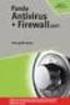 IBM Personal Computer Om de forudinstallerede programmer Windows NT Workstation 4.0, andre programmer og styreprogrammer IBM Personal Computer Om de forudinstallerede programmer Windows NT Workstation
IBM Personal Computer Om de forudinstallerede programmer Windows NT Workstation 4.0, andre programmer og styreprogrammer IBM Personal Computer Om de forudinstallerede programmer Windows NT Workstation
IBM Personal Computer IBM. Om de forudinstallerede programmer Windows NT Workstation 4.0, andre programmer og styreprogrammer
 IBM Personal Computer IBM Om de forudinstallerede programmer Windows NT Workstation 4.0, andre programmer og styreprogrammer IBM Personal Computer IBM Om de forudinstallerede programmer Windows NT Workstation
IBM Personal Computer IBM Om de forudinstallerede programmer Windows NT Workstation 4.0, andre programmer og styreprogrammer IBM Personal Computer IBM Om de forudinstallerede programmer Windows NT Workstation
IBM Personal Computer IBM. Om de forudinstallerede programmer Windows 98, andre programmer og styreprogrammer
 IBM Personal Computer IBM Om de forudinstallerede programmer Windows 98, andre programmer og styreprogrammer IBM Personal Computer IBM Om de forudinstallerede programmer Windows 98, andre programmer og
IBM Personal Computer IBM Om de forudinstallerede programmer Windows 98, andre programmer og styreprogrammer IBM Personal Computer IBM Om de forudinstallerede programmer Windows 98, andre programmer og
IBM. IBM Personal Computer. Om de forudinstallerede programmer Windows 95, andre programmer og styreprogrammer
 IBM IBM Personal Computer Om de forudinstallerede programmer Windows 95, andre programmer og styreprogrammer IBM IBM Personal Computer Om de forudinstallerede programmer Windows 95, andre programmer og
IBM IBM Personal Computer Om de forudinstallerede programmer Windows 95, andre programmer og styreprogrammer IBM IBM Personal Computer Om de forudinstallerede programmer Windows 95, andre programmer og
IBM Personal Computer IBM. Om de forudinstallerede programmer Windows 95, andre programmer og styreprogrammer
 IBM Personal Computer IBM Om de forudinstallerede programmer Windows 95, andre programmer og styreprogrammer IBM Personal Computer IBM Om de forudinstallerede programmer Windows 95, andre programmer og
IBM Personal Computer IBM Om de forudinstallerede programmer Windows 95, andre programmer og styreprogrammer IBM Personal Computer IBM Om de forudinstallerede programmer Windows 95, andre programmer og
Oversigt over service og support
 Oversigt over service og support QuickRestore Compaq gør det muligt til hver en tid at gendanne systemet med QuickRestore. Der er fem gendannelsesfunktioner i QuickRestore. Disse beskrives i nedenstående
Oversigt over service og support QuickRestore Compaq gør det muligt til hver en tid at gendanne systemet med QuickRestore. Der er fem gendannelsesfunktioner i QuickRestore. Disse beskrives i nedenstående
Opgradere fra Windows Vista til Windows 7 (brugerdefineret installation)
 Opgradere fra Windows Vista til Windows 7 (brugerdefineret installation) Hvis du ikke kan opgradere computeren, som kører Windows Vista, til Windows 7, så skal du foretage en brugerdefineret installation.
Opgradere fra Windows Vista til Windows 7 (brugerdefineret installation) Hvis du ikke kan opgradere computeren, som kører Windows Vista, til Windows 7, så skal du foretage en brugerdefineret installation.
 NYT Panda Antivirus 2007 Kom godt i gang Vigtigt! Læs venligst grundigt afsnittet i denne guide om online registrering. Her findes nødvendige oplysninger for maksimal beskyttelse af din PC. Afinstaller
NYT Panda Antivirus 2007 Kom godt i gang Vigtigt! Læs venligst grundigt afsnittet i denne guide om online registrering. Her findes nødvendige oplysninger for maksimal beskyttelse af din PC. Afinstaller
Se bagsiden af pakken for hurtig installation
 TM Norton AntiVirus Online Brugervejledning Se bagsiden af pakken for hurtig installation Det er vigtigt at tage hensyn til miljøet. Symantec har fjernet omslaget til denne vejledning, for at mindske sine
TM Norton AntiVirus Online Brugervejledning Se bagsiden af pakken for hurtig installation Det er vigtigt at tage hensyn til miljøet. Symantec har fjernet omslaget til denne vejledning, for at mindske sine
Sikkerhedskopiering og gendannelse Brugervejledning
 Sikkerhedskopiering og gendannelse Brugervejledning Copyright 2007-2009 Hewlett-Packard Development Company, L.P. Windows er et amerikansk-registreret varemærke tilhørende Microsoft Corporation. Produktbemærkning
Sikkerhedskopiering og gendannelse Brugervejledning Copyright 2007-2009 Hewlett-Packard Development Company, L.P. Windows er et amerikansk-registreret varemærke tilhørende Microsoft Corporation. Produktbemærkning
Boot Camp Installations- & indstillingshåndbog
 Boot Camp Installations- & indstillingshåndbog Indholdsfortegnelse 4 Introduktion 5 Hvad du har brug for 6 Oversigt over installation 6 Trin 1: Søg efter opdateringer. 6 Trin 2: Åbn Boot Camp-assistent.
Boot Camp Installations- & indstillingshåndbog Indholdsfortegnelse 4 Introduktion 5 Hvad du har brug for 6 Oversigt over installation 6 Trin 1: Søg efter opdateringer. 6 Trin 2: Åbn Boot Camp-assistent.
Bærbar USB 2.0-harddisk med Rapid Restore. Brugervejledning
 Bærbar USB 2.0-harddisk med Rapid Restore Brugervejledning Bærbar USB 2.0-harddisk med Rapid Restore Brugervejledning Bemærk: Før du bruger disse oplysninger og det produkt, de beskriver, skal du læse
Bærbar USB 2.0-harddisk med Rapid Restore Brugervejledning Bærbar USB 2.0-harddisk med Rapid Restore Brugervejledning Bemærk: Før du bruger disse oplysninger og det produkt, de beskriver, skal du læse
Installationsguide. Kom godt i gang Installation af DeskTopBinder V2 Lite Appendiks
 Installationsguide 1 2 3 Kom godt i gang Installation af DeskTopBinder V2 Lite Appendiks Forord DeskTopBinder V2 Lite kan integrere og håndtere forskellige data som f.eks. filer oprettet af applikationer,
Installationsguide 1 2 3 Kom godt i gang Installation af DeskTopBinder V2 Lite Appendiks Forord DeskTopBinder V2 Lite kan integrere og håndtere forskellige data som f.eks. filer oprettet af applikationer,
Se bagsiden af pakken for hurtig installation
 Brugervejledning Se bagsiden af pakken for hurtig installation Det er vigtigt at tage hensyn til miljøet. Symantec har fjernet omslaget til denne vejledning, for at mindske sine produkters miljømæssige
Brugervejledning Se bagsiden af pakken for hurtig installation Det er vigtigt at tage hensyn til miljøet. Symantec har fjernet omslaget til denne vejledning, for at mindske sine produkters miljømæssige
ThinkPad R40 Serie Konfigurationsvejledning
 Partnummer: 9P5 ThinkPad R40 Serie Konfigurationsvejledning Checkliste Disse oplysninger vedrører IBM ThinkPad R Serie-computeren. Kontrollér, at alle delene findes i emballagen. Kontakt forhandleren,
Partnummer: 9P5 ThinkPad R40 Serie Konfigurationsvejledning Checkliste Disse oplysninger vedrører IBM ThinkPad R Serie-computeren. Kontrollér, at alle delene findes i emballagen. Kontakt forhandleren,
Softwareopdateringer Brugervejledning
 Softwareopdateringer Brugervejledning Copyright 2008 Hewlett-Packard Development Company, L.P. Windows er et amerikansk-registreret varemærke tilhørende Microsoft Corporation. Oplysningerne indeholdt heri
Softwareopdateringer Brugervejledning Copyright 2008 Hewlett-Packard Development Company, L.P. Windows er et amerikansk-registreret varemærke tilhørende Microsoft Corporation. Oplysningerne indeholdt heri
Xerox Device Agent, XDA-Lite. hurtig vejledning til installation
 Xerox Device Agent, XDA-Lite hurtig vejledning til installation Hvad er XDA-Lite? XDA-Lite er en software, som registrerer data på kontormaskiner med det primære formål at sende automatiske tælleraflæsninger
Xerox Device Agent, XDA-Lite hurtig vejledning til installation Hvad er XDA-Lite? XDA-Lite er en software, som registrerer data på kontormaskiner med det primære formål at sende automatiske tælleraflæsninger
Boot Camp Installerings- & indstillingshåndbog
 Boot Camp Installerings- & indstillingshåndbog Indholdsfortegnelse 3 Introduktion 3 Hvad du har brug for 4 Oversigt over installering 4 Trin 1: Søg efter opdateringer 4 Trin 2: Klargør Mac til Windows
Boot Camp Installerings- & indstillingshåndbog Indholdsfortegnelse 3 Introduktion 3 Hvad du har brug for 4 Oversigt over installering 4 Trin 1: Søg efter opdateringer 4 Trin 2: Klargør Mac til Windows
Installationsvejledning til Dyreregistrering
 Installationsvejledning til Dyreregistrering Version 2.2.0.0 Windows 98 / Me / NT / 2000 og XP Installationsvejledning til Dyreregistrering version 2.2.0.0 1/10 Indledning Denne vejledning er tænkt som
Installationsvejledning til Dyreregistrering Version 2.2.0.0 Windows 98 / Me / NT / 2000 og XP Installationsvejledning til Dyreregistrering version 2.2.0.0 1/10 Indledning Denne vejledning er tænkt som
Eksempler på de mest almindelige Firewall programmer: Norton Internet Security, ZoneAlarm, PC-Cillin.
 Velkommen Når De har valgt at sikre Dem imod virus og uautoriseret brug af Deres computer, skal De sørge for, at der IKKE findes andre sikkerhedsprodukter med samme funktion installeret i forvejen. Det
Velkommen Når De har valgt at sikre Dem imod virus og uautoriseret brug af Deres computer, skal De sørge for, at der IKKE findes andre sikkerhedsprodukter med samme funktion installeret i forvejen. Det
IBM Personal Computer. Om de forudinstallerede programmer Windows 98, andre programmer og styreprogrammer
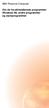 IBM Personal Computer Om de forudinstallerede programmer Windows 98, andre programmer og styreprogrammer IBM Personal Computer Om de forudinstallerede programmer Windows 98, andre programmer og styreprogrammer
IBM Personal Computer Om de forudinstallerede programmer Windows 98, andre programmer og styreprogrammer IBM Personal Computer Om de forudinstallerede programmer Windows 98, andre programmer og styreprogrammer
Boot Camp Installerings- & indstillingshåndbog
 Boot Camp Installerings- & indstillingshåndbog Indholdsfortegnelse 3 Introduktion 3 Hvad du har brug for 4 Oversigt over installering 4 Trin 1: Søg efter opdateringer 4 Trin 2: Klargør Mac til Windows
Boot Camp Installerings- & indstillingshåndbog Indholdsfortegnelse 3 Introduktion 3 Hvad du har brug for 4 Oversigt over installering 4 Trin 1: Søg efter opdateringer 4 Trin 2: Klargør Mac til Windows
Softwaremanual. HP SimpleSave. Backup-software Brugsanvisning. SimpleSave
 HP SimpleSave Backup-software Brugsanvisning Softwaremanual SimpleSave Sådan får du hjælp For yderligere hjælp med dit drev, installation af det samt softwaren, kan du kontakte en af følgende: HP Kundeservice
HP SimpleSave Backup-software Brugsanvisning Softwaremanual SimpleSave Sådan får du hjælp For yderligere hjælp med dit drev, installation af det samt softwaren, kan du kontakte en af følgende: HP Kundeservice
Se bagsiden af pakken for hurtig installation
 Brugervejledning Se bagsiden af pakken for hurtig installation Det er vigtigt at tage hensyn til miljøet. Symantec har fjernet omslaget til denne vejledning, for at mindske sine produkters miljømæssige
Brugervejledning Se bagsiden af pakken for hurtig installation Det er vigtigt at tage hensyn til miljøet. Symantec har fjernet omslaget til denne vejledning, for at mindske sine produkters miljømæssige
 Panda Antivirus + Firewall 2007 NYT Titanium Kom godt i gang Vigtigt! Læs venligst grundigt afsnittet i denne guide om online registrering. Her findes nødvendige oplysninger for maksimal beskyttelse af
Panda Antivirus + Firewall 2007 NYT Titanium Kom godt i gang Vigtigt! Læs venligst grundigt afsnittet i denne guide om online registrering. Her findes nødvendige oplysninger for maksimal beskyttelse af
Vejledning i udskiftning af hardware Type 8141, 8142, 8145 Type 8420, 8421, 8426
 ThinkCentre Vejledning i udskiftning af hardware Type 8141, 8142, 8145 Type 8420, 8421, 8426 ThinkCentre ThinkCentre Vejledning i udskiftning af hardware Type 8141, 8142, 8145 Type 8420, 8421, 8426 Første
ThinkCentre Vejledning i udskiftning af hardware Type 8141, 8142, 8145 Type 8420, 8421, 8426 ThinkCentre ThinkCentre Vejledning i udskiftning af hardware Type 8141, 8142, 8145 Type 8420, 8421, 8426 Første
Motorola Phone Tools. Kvikstart
 Motorola Phone Tools Kvikstart Indhold Minimumskrav... 2 Før installering Motorola Phone Tools... 3 Installering af Motorola Phone Tools... 4 Installering og konfigurering af mobil enhed... 5 Registrering
Motorola Phone Tools Kvikstart Indhold Minimumskrav... 2 Før installering Motorola Phone Tools... 3 Installering af Motorola Phone Tools... 4 Installering og konfigurering af mobil enhed... 5 Registrering
Se bagsiden af pakken for hurtig installation
 Brugervejledning Se bagsiden af pakken for hurtig installation Vi beskytter flere mennesker mod flere online trusler end nogen anden i verden. Det er vigtigt at tage hensyn til miljøet. Symantec har fjernet
Brugervejledning Se bagsiden af pakken for hurtig installation Vi beskytter flere mennesker mod flere online trusler end nogen anden i verden. Det er vigtigt at tage hensyn til miljøet. Symantec har fjernet
Norton Internet Security Online Brugerhåndbog
 Brugerhåndbog Norton Internet Security Online Brugerhåndbog Den software, der beskrives i denne bog, leveres med en licensaftale, og må kun bruges i overensstemmelse med vilkårene i aftalen. Dokumentationsversion
Brugerhåndbog Norton Internet Security Online Brugerhåndbog Den software, der beskrives i denne bog, leveres med en licensaftale, og må kun bruges i overensstemmelse med vilkårene i aftalen. Dokumentationsversion
Din brugermanual SHARP AR-M205
 Du kan læse anbefalingerne i brugervejledningen, den tekniske guide eller i installationsguiden. Du finder svarene til alle dine spørgsmål i SHARP AR-M205 i brugermanualen (information, specifikationer,
Du kan læse anbefalingerne i brugervejledningen, den tekniske guide eller i installationsguiden. Du finder svarene til alle dine spørgsmål i SHARP AR-M205 i brugermanualen (information, specifikationer,
smart-house Web-Server Manual smart-house Web-Server Manual 1 of 15
 smart-house Web-Server Manual CARLO GAVAZZI AS, PB 215, NO-3901 Porsgrunn Telefon: 35 93 08 00 Telefax: 35 93 08 01 Internet: http://www.carlogavazzi.no E-Mail: gavazzi@carlogavazzi.no 1 of 15 Indholdsfortegnelse
smart-house Web-Server Manual CARLO GAVAZZI AS, PB 215, NO-3901 Porsgrunn Telefon: 35 93 08 00 Telefax: 35 93 08 01 Internet: http://www.carlogavazzi.no E-Mail: gavazzi@carlogavazzi.no 1 of 15 Indholdsfortegnelse
DETALJERET TRIN-FOR-TRIN GUIDE TIL AT OPDATERE DIN VERSION AF MAMUT BUSINESS SOFTWARE FRA VERSION 8.0 ELLER NYERE
 Mamut Business Software INSTALLATIONSGUIDE Opdatering af dit Mamut-system DETALJERET TRIN-FOR-TRIN GUIDE TIL AT OPDATERE DIN VERSION AF MAMUT BUSINESS SOFTWARE FRA VERSION 8.0 ELLER NYERE Mamut kundskabsserie,
Mamut Business Software INSTALLATIONSGUIDE Opdatering af dit Mamut-system DETALJERET TRIN-FOR-TRIN GUIDE TIL AT OPDATERE DIN VERSION AF MAMUT BUSINESS SOFTWARE FRA VERSION 8.0 ELLER NYERE Mamut kundskabsserie,
Sikkerhedskopiering og gendannelse
 Sikkerhedskopiering og gendannelse Brugervejledning Copyright 2007 Hewlett-Packard Development Company, L.P. Windows er et amerikansk-registreret varemærke tilhørende Microsoft Corporation. Oplysningerne
Sikkerhedskopiering og gendannelse Brugervejledning Copyright 2007 Hewlett-Packard Development Company, L.P. Windows er et amerikansk-registreret varemærke tilhørende Microsoft Corporation. Oplysningerne
Konfigurationsvejledning (denne vejledning)
 Partnummer: 92P1925 Disse oplysninger vedrører IBM ThinkPad X Serie-computeren. Kontrollér, at alle delene findes i emballagen. Kontakt forhandleren, hvis en del mangler eller er beskadiget. Copyright
Partnummer: 92P1925 Disse oplysninger vedrører IBM ThinkPad X Serie-computeren. Kontrollér, at alle delene findes i emballagen. Kontakt forhandleren, hvis en del mangler eller er beskadiget. Copyright
Boot Camp Installerings- og indstillingsvejledning
 Boot Camp Installerings- og indstillingsvejledning Indholdsfortegnelse 3 Introduktion 4 Oversigt over installering 4 Trin 1: Søg efter opdateringer 4 Trin 2: Klargør Mac til Windows 4 Trin 3: Installer
Boot Camp Installerings- og indstillingsvejledning Indholdsfortegnelse 3 Introduktion 4 Oversigt over installering 4 Trin 1: Søg efter opdateringer 4 Trin 2: Klargør Mac til Windows 4 Trin 3: Installer
Denne vejledning beskriver, hvordan du installerer Næsgaard Mark fra Internettet.
 Installation af Næsgaard Mark Generelt Denne vejledning beskriver, hvordan du installerer Næsgaard Mark fra Internettet. Kode Den første gang du installerer programmet på en PC, skal du have en registreringskode
Installation af Næsgaard Mark Generelt Denne vejledning beskriver, hvordan du installerer Næsgaard Mark fra Internettet. Kode Den første gang du installerer programmet på en PC, skal du have en registreringskode
Kom godt i gang med Dyreregistrering
 Kom godt i gang med Dyreregistrering Denne vejledning er udarbejdet således, at brugeren nemt kan få installeret Dyreregistrering. Dyreregistrering kan installeres på Windows 2000, Windows XP eller Windows
Kom godt i gang med Dyreregistrering Denne vejledning er udarbejdet således, at brugeren nemt kan få installeret Dyreregistrering. Dyreregistrering kan installeres på Windows 2000, Windows XP eller Windows
Nokia C110/C111 Kort til trådløst LAN Installationsvejledning
 Nokia C110/C111 Kort til trådløst LAN Installationsvejledning OVERENSSTEMMELSESERKLÆRING Vi, NOKIA MOBILE PHONES Ltd, erklærer som eneansvarlige, at produkterne DTN-10 og DTN-11 er i overensstemmelse med
Nokia C110/C111 Kort til trådløst LAN Installationsvejledning OVERENSSTEMMELSESERKLÆRING Vi, NOKIA MOBILE PHONES Ltd, erklærer som eneansvarlige, at produkterne DTN-10 og DTN-11 er i overensstemmelse med
iseries Client Access Express Kom godt i gang
 iseries Client Access Express Kom godt i gang iseries Client Access Express Kom godt i gang ii iseries: Client Access Express Kom godt i gang Indholdsfortegnelse Del 1. Kom godt i gang med Client Access
iseries Client Access Express Kom godt i gang iseries Client Access Express Kom godt i gang ii iseries: Client Access Express Kom godt i gang Indholdsfortegnelse Del 1. Kom godt i gang med Client Access
Tjekliste. ThinkPad G40 Serie Konfigurationsvejledning. Partnummer: 92P1529. h Vekselstrømsadapter. h Netledning h Bøger:
 Partnummer: 92P1529 ThinkPad G40 Serie Konfigurationsvejledning Tjekliste Du har købt en IBM ThinkPad G40 Serie-computer. Kontrollér, at alle delene findes i emballagen. Kontakt forhandleren, hvis en del
Partnummer: 92P1529 ThinkPad G40 Serie Konfigurationsvejledning Tjekliste Du har købt en IBM ThinkPad G40 Serie-computer. Kontrollér, at alle delene findes i emballagen. Kontakt forhandleren, hvis en del
Sikkerhedskopiering og gendannelse Brugervejledning
 Sikkerhedskopiering og gendannelse Brugervejledning Copyright 2008 Hewlett-Packard Development Company, L.P. Windows er et amerikansk-registreret varemærke tilhørende Microsoft Corporation. Produktbemærkning
Sikkerhedskopiering og gendannelse Brugervejledning Copyright 2008 Hewlett-Packard Development Company, L.P. Windows er et amerikansk-registreret varemærke tilhørende Microsoft Corporation. Produktbemærkning
Norton AntiVirus Brugerhåndbog
 Brugerhåndbog Norton AntiVirus Brugerhåndbog Den software, der beskrives i denne bog, leveres med en licensaftale, og må kun bruges i overensstemmelse med vilkårene i aftalen. Dokumentationsversion 15,0
Brugerhåndbog Norton AntiVirus Brugerhåndbog Den software, der beskrives i denne bog, leveres med en licensaftale, og må kun bruges i overensstemmelse med vilkårene i aftalen. Dokumentationsversion 15,0
Fejlsikret Windows Fejlsikret start
 Fejlsikret Windows Hvis din computer ikke vil starte, eller hvis den konstant går ned, kan du bruge fejlsikret tilstand til at finde og eventuelt rette fejlen. Fejlsikret tilstand kan også hjælpe dig med
Fejlsikret Windows Hvis din computer ikke vil starte, eller hvis den konstant går ned, kan du bruge fejlsikret tilstand til at finde og eventuelt rette fejlen. Fejlsikret tilstand kan også hjælpe dig med
Transportabel USB 2.0-harddisk på 40 GB med Rapid Restore. Brugervejledning
 Transportabel USB 2.0-harddisk på 40 GB med Rapid Restore Brugervejledning Transportabel USB 2.0-harddisk på 40 GB med Rapid Restore Brugervejledning Bemærk: Før du bruger disse oplysninger og det produkt,
Transportabel USB 2.0-harddisk på 40 GB med Rapid Restore Brugervejledning Transportabel USB 2.0-harddisk på 40 GB med Rapid Restore Brugervejledning Bemærk: Før du bruger disse oplysninger og det produkt,
Se bagsiden af pakken for hurtig installation
 Brugervejledning Se bagsiden af pakken for hurtig installation Vi beskytter flere mennesker mod flere online trusler end nogen anden i verden. Det er vigtigt at tage hensyn til miljøet. Symantec har fjernet
Brugervejledning Se bagsiden af pakken for hurtig installation Vi beskytter flere mennesker mod flere online trusler end nogen anden i verden. Det er vigtigt at tage hensyn til miljøet. Symantec har fjernet
Se bagsiden af pakken for hurtig installation
 Brugerhåndbog Se bagsiden af pakken for hurtig installation Vi beskytter flere mennesker mod flere online trusler end nogen anden i verden. Det er vigtigt at tage hensyn til miljøet. Symantec har fjernet
Brugerhåndbog Se bagsiden af pakken for hurtig installation Vi beskytter flere mennesker mod flere online trusler end nogen anden i verden. Det er vigtigt at tage hensyn til miljøet. Symantec har fjernet
Windows 7. Windows 7. Øvelse 1: Genveje. Øvelse 2: Installer en printer. Øvelse 3: Diverse små programmer
 Windows 7 Øvelse 1: Genveje Højreklik på et tomt sted på skrivebordet og opret en Ny mappe. Omdøb mappen til Edb Åbn Word ved at klikke I følgende rækkefølge: Startknap Alle programmer Microsoft Office
Windows 7 Øvelse 1: Genveje Højreklik på et tomt sted på skrivebordet og opret en Ny mappe. Omdøb mappen til Edb Åbn Word ved at klikke I følgende rækkefølge: Startknap Alle programmer Microsoft Office
Installationsvejledning til N150 trådløs mikro-usb-adapter WNA1000M
 Installationsvejledning til N150 trådløs mikro-usb-adapter WNA1000M Denne vejledning forklarer, hvordan Expressinstallation foretages med NETGEAR Smart Wizard og separat Windows-driverinstallation. Bemærk:
Installationsvejledning til N150 trådløs mikro-usb-adapter WNA1000M Denne vejledning forklarer, hvordan Expressinstallation foretages med NETGEAR Smart Wizard og separat Windows-driverinstallation. Bemærk:
Backup og gendannelse
 Backup og gendannelse Brugervejledning Copyright 2007 Hewlett-Packard Development Company, L.P. Windows er et amerikansk-registreret varemærke tilhørende Microsoft Corporation. Oplysningerne indeholdt
Backup og gendannelse Brugervejledning Copyright 2007 Hewlett-Packard Development Company, L.P. Windows er et amerikansk-registreret varemærke tilhørende Microsoft Corporation. Oplysningerne indeholdt
Brugervejledning til Avery Wizard for Microsoft Office. Dansk version til www.avery.dk - www.avery.no
 Brugervejledning til Avery Wizard for Microsoft Office Dansk version til www.avery.dk - www.avery.no Indholdsfortegnelse 1. Systemkrav 1. Systemkrav for at anvende Avery Wizard 2. Installering af Wizard
Brugervejledning til Avery Wizard for Microsoft Office Dansk version til www.avery.dk - www.avery.no Indholdsfortegnelse 1. Systemkrav 1. Systemkrav for at anvende Avery Wizard 2. Installering af Wizard
Sikkerhedskopiering og gendannelse Brugervejledning
 Sikkerhedskopiering og gendannelse Brugervejledning Copyright 2009 Hewlett-Packard Development Company, L.P. Windows er et amerikansk-registreret varemærke tilhørende Microsoft Corporation. Produktbemærkning
Sikkerhedskopiering og gendannelse Brugervejledning Copyright 2009 Hewlett-Packard Development Company, L.P. Windows er et amerikansk-registreret varemærke tilhørende Microsoft Corporation. Produktbemærkning
QL-500 QL-560 QL-570 QL-650TD QL-1050
 QL-500 QL-560 QL-570 QL-650TD QL-1050 Softwareinstallationsvejledning Dansk LB9154001 Indledning Egenskaber P-touch Editor Printer Driver P-touch Address Book (kun Windows ) Gør det let at oprette et bredt
QL-500 QL-560 QL-570 QL-650TD QL-1050 Softwareinstallationsvejledning Dansk LB9154001 Indledning Egenskaber P-touch Editor Printer Driver P-touch Address Book (kun Windows ) Gør det let at oprette et bredt
Sikkerhedskopiering og gendannelse Brugervejledning
 Sikkerhedskopiering og gendannelse Brugervejledning Copyright 2009 Hewlett-Packard Development Company, L.P. Windows er et amerikansk-registreret varemærke tilhørende Microsoft Corporation. Produktbemærkning
Sikkerhedskopiering og gendannelse Brugervejledning Copyright 2009 Hewlett-Packard Development Company, L.P. Windows er et amerikansk-registreret varemærke tilhørende Microsoft Corporation. Produktbemærkning
Tilslutningsvejledning
 Side 1 af 5 Tilslutningsvejledning Windows vejledning til en lokal tilsluttet printer Før installation af printersoftware til Windows En lokalt tilsluttet printer er en printer, der er tilsluttet en computer
Side 1 af 5 Tilslutningsvejledning Windows vejledning til en lokal tilsluttet printer Før installation af printersoftware til Windows En lokalt tilsluttet printer er en printer, der er tilsluttet en computer
mobile PhoneTools Brugerhåndbog
 mobile PhoneTools Brugerhåndbog Indhold Systemkrav...2 Før installering...3 Installering af mobile PhoneTools...4 Installering og konfigurering af mobiltelefon...5 Registrering på Internet...7 Fjerne mobile
mobile PhoneTools Brugerhåndbog Indhold Systemkrav...2 Før installering...3 Installering af mobile PhoneTools...4 Installering og konfigurering af mobiltelefon...5 Registrering på Internet...7 Fjerne mobile
Brugervejledning AE6000. Trådløs Mini USB-adapter AC580 Dual-Band
 Brugervejledning AE6000 Trådløs Mini USB-adapter AC580 Dual-Band a Indhold Produktoversigt Funktioner 1 Installation Installation 2 Konfiguration af trådløst netværk Wi-Fi Protected Setup 3 Trådløst hjælpeprogram
Brugervejledning AE6000 Trådløs Mini USB-adapter AC580 Dual-Band a Indhold Produktoversigt Funktioner 1 Installation Installation 2 Konfiguration af trådløst netværk Wi-Fi Protected Setup 3 Trådløst hjælpeprogram
LW313 Sweex Wireless 300N Adapter USB
 LW313 Sweex Wireless 300N Adapter USB Bemærk venligst! Udsæt ikke Sweex Wireless 300N Adapter USB for ekstreme temperaturer. Placér ikke adapteren i direkte sollys eller i nærheden af radiatorer eller
LW313 Sweex Wireless 300N Adapter USB Bemærk venligst! Udsæt ikke Sweex Wireless 300N Adapter USB for ekstreme temperaturer. Placér ikke adapteren i direkte sollys eller i nærheden af radiatorer eller
Produktbemærkning. Copyright 2013 Hewlett-Packard Development Company, L.P. Vilkår vedrørende software
 Start her Copyright 2013 Hewlett-Packard Development Company, L.P. Windows er et amerikansk-registreret varemærke tilhørende Microsoft Corporation. Oplysningerne indeholdt heri kan ændres uden varsel.
Start her Copyright 2013 Hewlett-Packard Development Company, L.P. Windows er et amerikansk-registreret varemærke tilhørende Microsoft Corporation. Oplysningerne indeholdt heri kan ændres uden varsel.
SOFTWARE SETUP GUIDE DIGITALT MULTIFUNKTIONSSYSTEM
 SOFTWARE SETUP GUIDE DIGITALT MULTIFUNKTIONSSYSTEM Side INTRODUKTION... Inderside af forside OM SOFTWAREN... FØR INSTALLATIONEN... INSTALLATION AF SOFTWARE... TILSLUTNING TIL EN COMPUTER.. KONFIGURATION
SOFTWARE SETUP GUIDE DIGITALT MULTIFUNKTIONSSYSTEM Side INTRODUKTION... Inderside af forside OM SOFTWAREN... FØR INSTALLATIONEN... INSTALLATION AF SOFTWARE... TILSLUTNING TIL EN COMPUTER.. KONFIGURATION
MapInfo Professional Version Licensering og aktivering
 MapInfo Professional Version 12.5 Licensering og aktivering Første gang, du starter MapInfo Professional, vil du blive bedt om at aktivere dit produkt ved hjælp af det serienummer og den adgangskode, som
MapInfo Professional Version 12.5 Licensering og aktivering Første gang, du starter MapInfo Professional, vil du blive bedt om at aktivere dit produkt ved hjælp af det serienummer og den adgangskode, som
Installation af Oracle 10g Release 2 database
 Installation af Oracle 10g Release 2 database Oracle 10g database indeholder databasesoftware, enterprise manager, SQL*Plus m.m., HTML DB (i dag kendt som Application Express) og tilhørende HTTP Server
Installation af Oracle 10g Release 2 database Oracle 10g database indeholder databasesoftware, enterprise manager, SQL*Plus m.m., HTML DB (i dag kendt som Application Express) og tilhørende HTTP Server
Version 8.0. BullGuard. Backup
 Version 8.0 BullGuard Backup 0GB 1 2 INSTALLATIONSVEJLEDNING WINDOWS VISTA, XP & 2000 (BULLGUARD 8.0) 1 Luk alle åbne programmer, bortset fra Windows. 2 3 Følg instrukserne på skærmen for at installere
Version 8.0 BullGuard Backup 0GB 1 2 INSTALLATIONSVEJLEDNING WINDOWS VISTA, XP & 2000 (BULLGUARD 8.0) 1 Luk alle åbne programmer, bortset fra Windows. 2 3 Følg instrukserne på skærmen for at installere
Download, installation og ibrugtagning af CQ
 Download, installation og ibrugtagning af CQ 1. Download og installation 2. Grundlæggende opsætning af CQ 3. Opdatering af CQ herunder registrering af CQ og licenser (3.12) 4. Opsætning af CQ til netværk.
Download, installation og ibrugtagning af CQ 1. Download og installation 2. Grundlæggende opsætning af CQ 3. Opdatering af CQ herunder registrering af CQ og licenser (3.12) 4. Opsætning af CQ til netværk.
Digitalkamera Softwarevejledning
 EPSON Digitalkamera / Digitalkamera Softwarevejledning Dansk Alle rettigheder forbeholdt. Uden forudgående skriftlig tilladelse fra SEIKO EPSON CORPORATION må ingen del af denne publikation reproduceres,
EPSON Digitalkamera / Digitalkamera Softwarevejledning Dansk Alle rettigheder forbeholdt. Uden forudgående skriftlig tilladelse fra SEIKO EPSON CORPORATION må ingen del af denne publikation reproduceres,
Windows Vista /Windows 7 Installationsvejledning
 Laserprinterserier Windows Vista / 7 Installationsvejledning Inden printeren tages i brug, skal hardwaret opsættes og driveren installeres. Læs venligst Hurtig installationsvejledning og denne Windows
Laserprinterserier Windows Vista / 7 Installationsvejledning Inden printeren tages i brug, skal hardwaret opsættes og driveren installeres. Læs venligst Hurtig installationsvejledning og denne Windows
Afinstaller alle andre programmer Vigtigt! Fjern alle andre antivirus programmer før du installerer Panda Internet Security Mere end et antiviru
 Panda Internet Security 2007 NYT Platinum Kom godt i gang Vigtigt! Læs venligst grundigt afsnittet i denne guide om online registrering. Her findes nødvendige oplysninger for maksimal beskyttelse af din
Panda Internet Security 2007 NYT Platinum Kom godt i gang Vigtigt! Læs venligst grundigt afsnittet i denne guide om online registrering. Her findes nødvendige oplysninger for maksimal beskyttelse af din
INDHOLDSFORTEGNELSE. Windows 8.1... 5. KAPITEL ET... Den nye brugergrænseflade. KAPITEL TO... 23 Internet, e-mail, kontakter og kalender
 INDHOLDSFORTEGNELSE Windows 8.1... 5 KAPITEL ET... Den nye brugergrænseflade Sådan får du Windows 8.1 på din pc... 8 Startskærmen... 9 Skrivebordet... 10 Kvikguide til den nye brugergrænseflade... 11 Amulet-menuen...
INDHOLDSFORTEGNELSE Windows 8.1... 5 KAPITEL ET... Den nye brugergrænseflade Sådan får du Windows 8.1 på din pc... 8 Startskærmen... 9 Skrivebordet... 10 Kvikguide til den nye brugergrænseflade... 11 Amulet-menuen...
Vejledning til firmwareopdatering
 Modelnummer Vejledning til firmwareopdatering Denne manual forklarer, hvordan man opdaterer maskinens controller-firmware og PDL-firmware. Du kan downloade disse opdateringer fra vores hjemmeside. Om firmware-pakken
Modelnummer Vejledning til firmwareopdatering Denne manual forklarer, hvordan man opdaterer maskinens controller-firmware og PDL-firmware. Du kan downloade disse opdateringer fra vores hjemmeside. Om firmware-pakken
Norton 360 Online Brugerhåndbog
 Brugerhåndbog Norton 360 Online Brugerhåndbog Dokumentationsversion 1.0 Copyright 2007 Symantec Corporation. Alle rettigheder forbeholdes. Softwaren, der gives i licens, og dokumentationen anses for at
Brugerhåndbog Norton 360 Online Brugerhåndbog Dokumentationsversion 1.0 Copyright 2007 Symantec Corporation. Alle rettigheder forbeholdes. Softwaren, der gives i licens, og dokumentationen anses for at
Softwareopdateringer Brugervejledning
 Softwareopdateringer Brugervejledning Copyright 2009 Hewlett-Packard Development Company, L.P. Windows er et amerikansk-registreret varemærke tilhørende Microsoft Corporation. Produktbemærkning Denne brugervejledning
Softwareopdateringer Brugervejledning Copyright 2009 Hewlett-Packard Development Company, L.P. Windows er et amerikansk-registreret varemærke tilhørende Microsoft Corporation. Produktbemærkning Denne brugervejledning
Hjælpeprogrammet Setup (Opsætning) Brugervejledning
 Hjælpeprogrammet Setup (Opsætning) Brugervejledning Copyright 2007, 2008 Hewlett-Packard Development Company, L.P. Windows er et amerikansk-registreret varemærke tilhørende Microsoft Corporation. Oplysningerne
Hjælpeprogrammet Setup (Opsætning) Brugervejledning Copyright 2007, 2008 Hewlett-Packard Development Company, L.P. Windows er et amerikansk-registreret varemærke tilhørende Microsoft Corporation. Oplysningerne
Hurtig installationsvejledning til tilslutningsadapterkablet CA-42
 Hurtig installationsvejledning til tilslutningsadapterkablet CA-42 9234594 2. udgave Nokia, Nokia Connecting People og Pop-Port er registrerede varemærker tilhørende Nokia Corporation. Copyright 2005 Nokia.
Hurtig installationsvejledning til tilslutningsadapterkablet CA-42 9234594 2. udgave Nokia, Nokia Connecting People og Pop-Port er registrerede varemærker tilhørende Nokia Corporation. Copyright 2005 Nokia.
Installationsguide til SAP Business One 2005 SP1 (SBO 2005)
 Installationsguide til SAP Business One 2005 SP1 (SBO 2005) Installationen af SBO 2005 Service Pack 1består af flere enkeltkomponenter. Først og fremmest skal der installeres en database til at indeholde
Installationsguide til SAP Business One 2005 SP1 (SBO 2005) Installationen af SBO 2005 Service Pack 1består af flere enkeltkomponenter. Først og fremmest skal der installeres en database til at indeholde
N150 trådløs mikro-usb-adapter WNA1000M Installationsvejledning. N150 trådløs mikro-usb-adapter Ressource-cd
 N150 trådløs mikro-usb-adapter WNA1000M Installationsvejledning N150 trådløs mikro-usb-adapter Ressource-cd Varemærker NETGEAR, NETGEAR-logoet og Connect with Innovation er varemærker og/eller registrerede
N150 trådløs mikro-usb-adapter WNA1000M Installationsvejledning N150 trådløs mikro-usb-adapter Ressource-cd Varemærker NETGEAR, NETGEAR-logoet og Connect with Innovation er varemærker og/eller registrerede
Microsoft Windows 7 / Vista / XP / 2000 / Home Server. Startvejledning
 Microsoft Windows 7 / Vista / XP / 2000 / Home Server Startvejledning ESET Smart Security leverer avanceret beskyttelse af din computer mod skadelig kode. Baseret på ThreatSense -scanningsmotoren, som
Microsoft Windows 7 / Vista / XP / 2000 / Home Server Startvejledning ESET Smart Security leverer avanceret beskyttelse af din computer mod skadelig kode. Baseret på ThreatSense -scanningsmotoren, som
Softwareopdateringer Brugervejledning
 Softwareopdateringer Brugervejledning Copyright 2007 Hewlett-Packard Development Company, L.P. Windows er et amerikansk-registreret varemærke tilhørende Microsoft Corporation. Oplysningerne indeholdt heri
Softwareopdateringer Brugervejledning Copyright 2007 Hewlett-Packard Development Company, L.P. Windows er et amerikansk-registreret varemærke tilhørende Microsoft Corporation. Oplysningerne indeholdt heri
Installere Windows Custom PostScript- eller PCL-printerdriverne
 Installere Windows Custom PostScript- eller PCL-printerdriverne Denne fil med vigtige oplysninger indeholder en vejledning til installation af Custom PostScript- eller PCL-printerdriveren på Windows-systemer.
Installere Windows Custom PostScript- eller PCL-printerdriverne Denne fil med vigtige oplysninger indeholder en vejledning til installation af Custom PostScript- eller PCL-printerdriveren på Windows-systemer.
OS Update. Program. Brugervejledning. (ClassPad OS version 2.20) Til ClassPad 300/ClassPad 300 PLUS RJA510188-4
 Til ClassPad 300/ClassPad 300 PLUS De OS Update (ClassPad OS version 2.20) Program Brugervejledning RJA510188-4 http://world.casio.com/edu/ http://classpad.net/ Programmet OS Update Programmet OS Update
Til ClassPad 300/ClassPad 300 PLUS De OS Update (ClassPad OS version 2.20) Program Brugervejledning RJA510188-4 http://world.casio.com/edu/ http://classpad.net/ Programmet OS Update Programmet OS Update
RJ Gå til indeks. Gå til indeks
 Indeks Hvis du vil gemme denne PDF fil, skal du vælge "Gem" i menuen "Fil". Ordenen på FAQ'er (Ofte stillede spørgsmål) i indekset, er ikke identisk med rækkefølgen i hovedteksten. Kom godt i gang Installer
Indeks Hvis du vil gemme denne PDF fil, skal du vælge "Gem" i menuen "Fil". Ordenen på FAQ'er (Ofte stillede spørgsmål) i indekset, er ikke identisk med rækkefølgen i hovedteksten. Kom godt i gang Installer
Manual til AVG Antivirus
 Manual til AVG Antivirus Det anbefales, at alle brugere benytter sig af et antivirus-program. Formålet med programmet er at forhindre din computer i at blive smittet med virus. Virus-inficerede computere
Manual til AVG Antivirus Det anbefales, at alle brugere benytter sig af et antivirus-program. Formålet med programmet er at forhindre din computer i at blive smittet med virus. Virus-inficerede computere
Sådan bruges den eksterne CD-brænder med DirectCD Side 1 af 6
 Sådan bruges den eksterne CD-brænder med DirectCD Side 1 af 6 Sådan bruges den eksterne CD-brænder: 1) Først skal programmet der styrer den eksterne boks med brænderen installeres, Freecom. 2) Sæt den
Sådan bruges den eksterne CD-brænder med DirectCD Side 1 af 6 Sådan bruges den eksterne CD-brænder: 1) Først skal programmet der styrer den eksterne boks med brænderen installeres, Freecom. 2) Sæt den
Rapport generator til Microsoft C5
 Generelt Rapportgeneratoren til C5 kan benyttes sammen med alle versioner af C5 og kræver INGEN tillægsmoduler eller tilkøb af C5. Den kører på: C5 version 1.5x, 1.6x, 2.x, 3.x, 4.x, 2008, 2010 og 2012.
Generelt Rapportgeneratoren til C5 kan benyttes sammen med alle versioner af C5 og kræver INGEN tillægsmoduler eller tilkøb af C5. Den kører på: C5 version 1.5x, 1.6x, 2.x, 3.x, 4.x, 2008, 2010 og 2012.
Elektronisk spørgeskema 2009. Vejledning
 Elektronisk spørgeskema 2009 Vejledning Indberetning på Elektronisk spørgeskema for 2009 Introduktion Elektronisk spørgeskema 2009 (ESP 2009) giver Dem mulighed for at lette arbejdet i forbindelse med
Elektronisk spørgeskema 2009 Vejledning Indberetning på Elektronisk spørgeskema for 2009 Introduktion Elektronisk spørgeskema 2009 (ESP 2009) giver Dem mulighed for at lette arbejdet i forbindelse med
Norton Internet Security
 Norton Internet Security Norton Internet Security Denne CD indeholder Norton Internet Security-software udviklet med henblik på at beskytte din fortrolighed og sikkerhed, mens du er online. Den indeholder
Norton Internet Security Norton Internet Security Denne CD indeholder Norton Internet Security-software udviklet med henblik på at beskytte din fortrolighed og sikkerhed, mens du er online. Den indeholder
Wi-Fi-indstillingsguiden
 Wi-Fi-indstillingsguiden Wi-Fi-forbindelser med printeren Forbindelse med en computer via en Wi-Firouter Direkte forbindelse til en computer Forbindelse med en smartenhed via en Wi-Firouter Forbind direkte
Wi-Fi-indstillingsguiden Wi-Fi-forbindelser med printeren Forbindelse med en computer via en Wi-Firouter Direkte forbindelse til en computer Forbindelse med en smartenhed via en Wi-Firouter Forbind direkte
Sharpdesk Informationsvejledning
 Sharpdesk Informationsvejledning Gem denne vejledning. Som anført herunder indeholder den meget vigtige oplysninger. Sharpdesk serienumre Dette produkt kan kun installeres på det antal computere, der er
Sharpdesk Informationsvejledning Gem denne vejledning. Som anført herunder indeholder den meget vigtige oplysninger. Sharpdesk serienumre Dette produkt kan kun installeres på det antal computere, der er
«Lejekontrakt_Selskab» BRUGERVEJLEDNING OPSÆTNING AF INTERNET
 «Lejekontrakt_Selskab» BRUGERVEJLEDNING OPSÆTNING AF INTERNET 1 Generelt EDB-NETVÆRK: Der er installeret et edb-net, der er tilsluttet Internettet. Det betyder, at du fra din pc kan få forbindelse til
«Lejekontrakt_Selskab» BRUGERVEJLEDNING OPSÆTNING AF INTERNET 1 Generelt EDB-NETVÆRK: Der er installeret et edb-net, der er tilsluttet Internettet. Det betyder, at du fra din pc kan få forbindelse til
Installere Windows Custom PostScript- eller PCL-printerdrivere
 Installere Windows Custom PostScript- eller PCL-printerdrivere Denne fil med vigtige oplysninger indeholder en vejledning til installation af Custom PostScript- eller PCLprinterdriveren på Windows-systemer.
Installere Windows Custom PostScript- eller PCL-printerdrivere Denne fil med vigtige oplysninger indeholder en vejledning til installation af Custom PostScript- eller PCLprinterdriveren på Windows-systemer.
